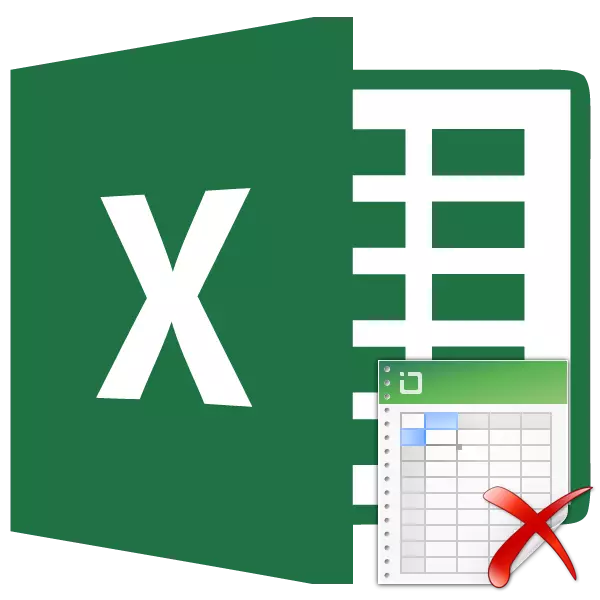
በአንድ መጽሐፍ ውስጥ በአንድ መጽሐፍ ውስጥ ግለሰቦችን የመፍጠር ችሎታ በእውነቱ, በአንድ ፋይል ውስጥ በርካታ ሰነዶችን ለመፍጠር እና አስፈላጊ ከሆነ, ከማጣቀሻዎች ወይም ቀመሮች ጋር እንዲያስተካክሉ ያስችላቸዋል. በእርግጥ, ይህ የፕሮግራሙ ተግባሩን በአግባቡ ያሻሽላል እናም የሥራውን አድን አሚዞች ለማስፋፋት ያስችልዎታል. ግን አንዳንድ ጊዜ የሚከሰቱት አንዳንድ ሉሆችን በሚፈጥሩበት ወይም ሙሉ በሙሉ አቋራጮቻቸውን በኹኔታ አሞሌው ውስጥ እንደሚጠፉ ነው. ተመልሰው እንዴት መመለስ እንደምትችል እንመልከት.
የሉሆች መልሶ ማቋቋም
በመጽሐፉ ወረቀቶች መካከል ያለው አሰሳ ከሁኔታው አሞሌው በላይ በመስኮቱ ግራ ግራ በኩል የሚገኙ አቋራጮችን እንዲወጡ ይፈቅድልዎታል. ከጠፋብነው ጊዜ የማገገሚያ ጥያቄ እንታወሰለን.
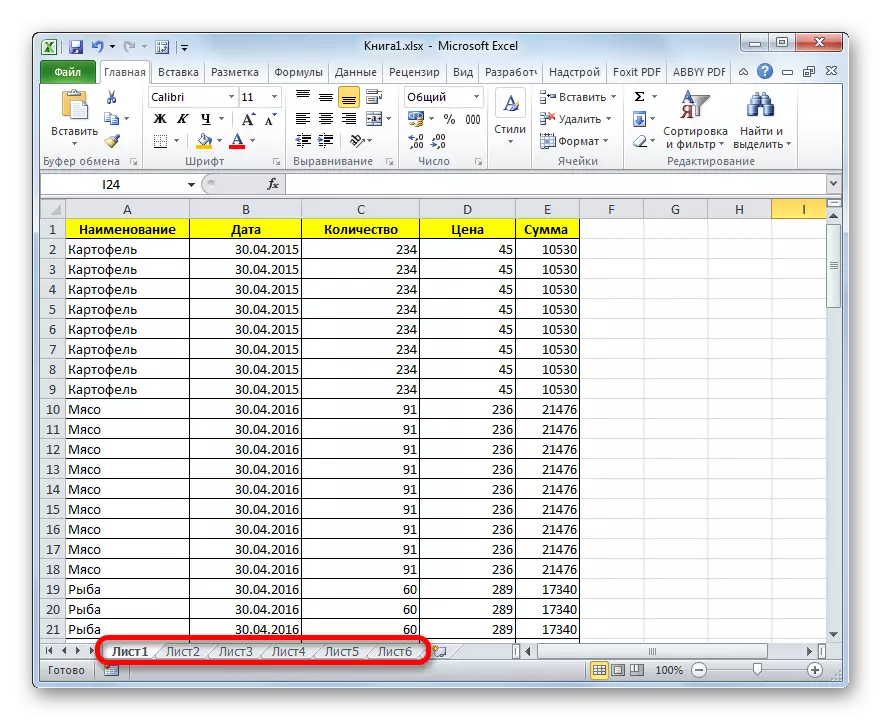
የመልሶ ማገገሚያ ስልተ ቀመርን ከማጥናትዎ በፊት, ለምን በአጠቃላይ እንደሚቻላቸው እንመልከት. ሊከሰት የሚችለውን አራት ዋና ዋና ምክንያቶች አሉ-
- አቋራጮችን ፓነል ያሰናክሉ;
- ነገሮች ከአግድም ማሸብለያ አሞሌ በስተጀርባ ተደብቀዋል,
- የተለዩ አቋራጮች ወደ ተሰውረው ወይም ከፍ ያለ ግዛት ተተርጉመዋል.
- መወገድ.
በተፈጥሮ እያንዳንዱ የእነዚህ ምክንያቶች እያንዳንዳቸው የራሱ የሆነ መፍትሔ ስልተ ቀመር ያለው ችግር ያስከትላል.
ዘዴ 1: መሰባየያውን ፓነል ማዞር
የተንቀሳቀሱ ንጥረ ነገር መለያውን ጨምሮ በሁኔታው በሁኔታው ሕብረቁምፊ ውስጥ አቋራጮች ከሌሉ ይህ ማለት የእነሱ ትዕይንቶች በቅንብሮች ውስጥ ተቋርጠዋል ማለት ነው. ይህ የሚደረገው ለአሁኑ መጽሐፍ ብቻ ነው. ማለትም, ሌላ የ UCE ፋይልን ወደ ተመሳሳይ ፕሮግራም ከከፈቱ እና ነባሪ ቅንብሮች አይቀየሩም, መለያው ፓነል ይታያል. ቅንብሮቹን በቅንብሮች ውስጥ ከጠፋ እንደገና ታይነትዎን እንዴት እንደሚጠቀሙበት ያወጡ.
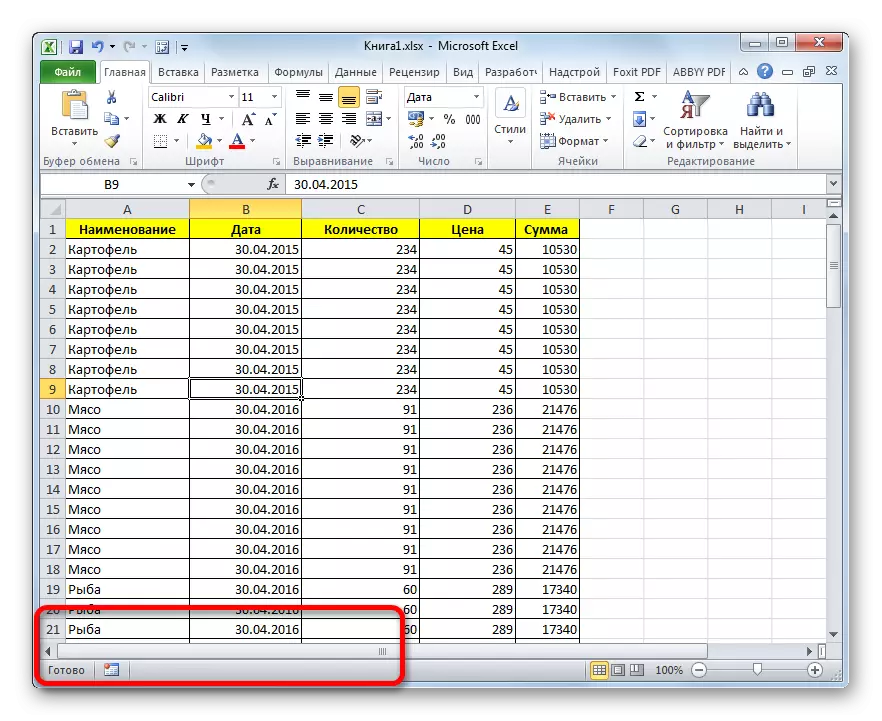
- ወደ "ፋይል" ትሩ ይሂዱ.
- ቀጥሎም ወደ "ግቤቶች" ክፍል እንንቀሳቀሳለን.
- በሚከፈተው እጅግ የላቀ መለኪያ መስኮት ውስጥ ወደ "የላቀ" ትሩ ሽግግርን ያከናውናል.
- የተለያዩ የ E ር የ Ev.cel ቅንብሮች በሚከፈቱ መስኮት ቀኝ በኩል ይገኛሉ. "ለሚቀጥለው መጽሐፍ መለኪያዎች" መለኪያዎች "ማገጃዎችን ማግኘት አለብን. በዚህ ብሎክ ውስጥ "የ" ወረቀት ወረቀት መሰየም "ግቤት አለ. ከፊት ለፊቱ ምልክት ከሌለ, ከዚያ መጫን አለበት. በመቀጠል "እሺ" ቁልፍን በመስኮቱ ታችኛው ክፍል ላይ ጠቅ ያድርጉ.
- እንደሚመለከቱት, ከላይ የተዘረዘሩትን ካከናወኑ በኋላ የላስቲክ ፓነል አሁን ባለው የ Excel መጽሐፍ ውስጥ እንደገና ታየ.
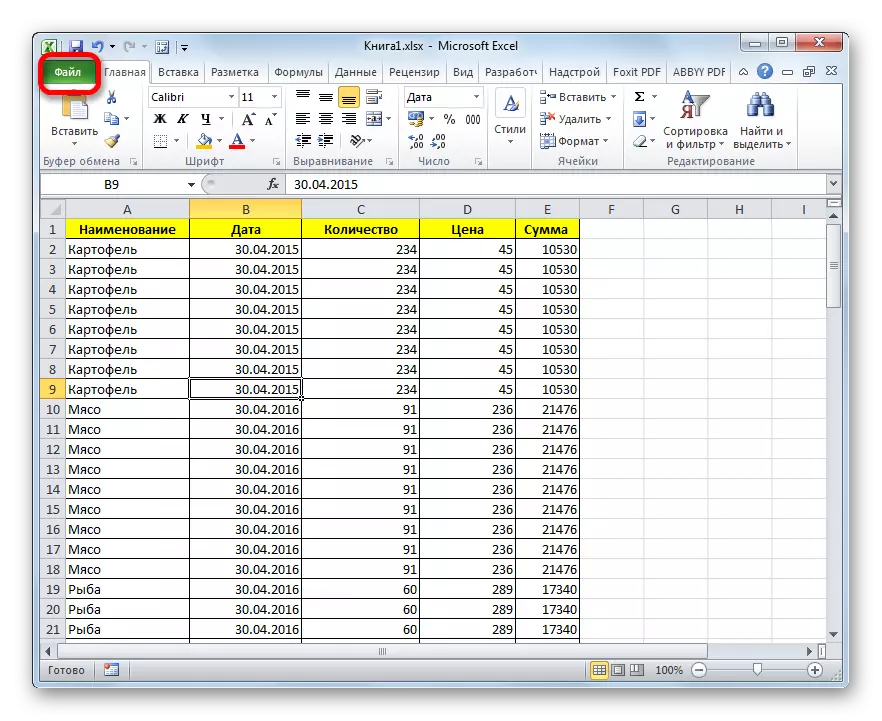
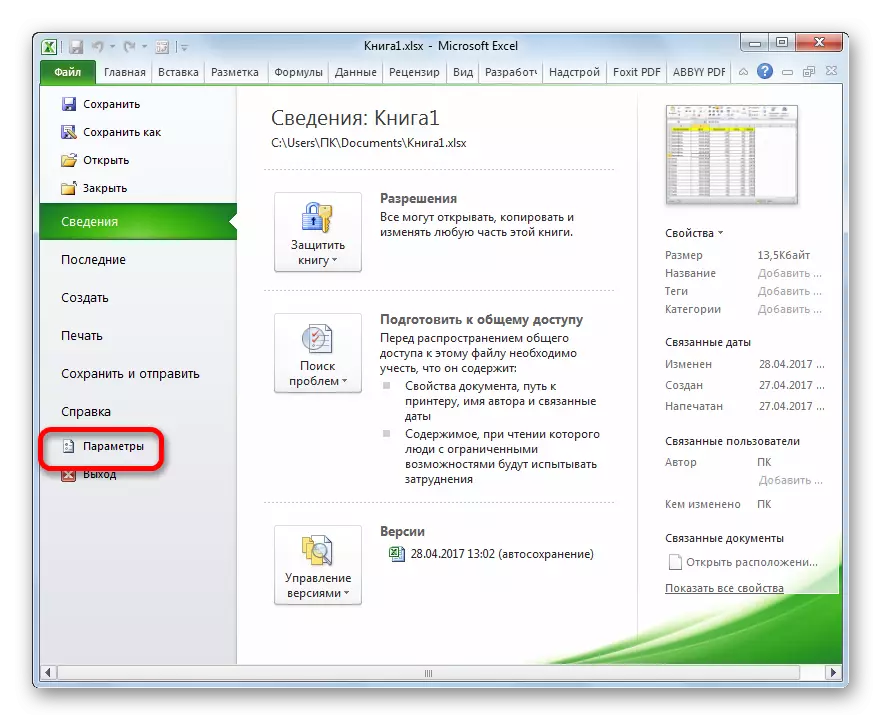
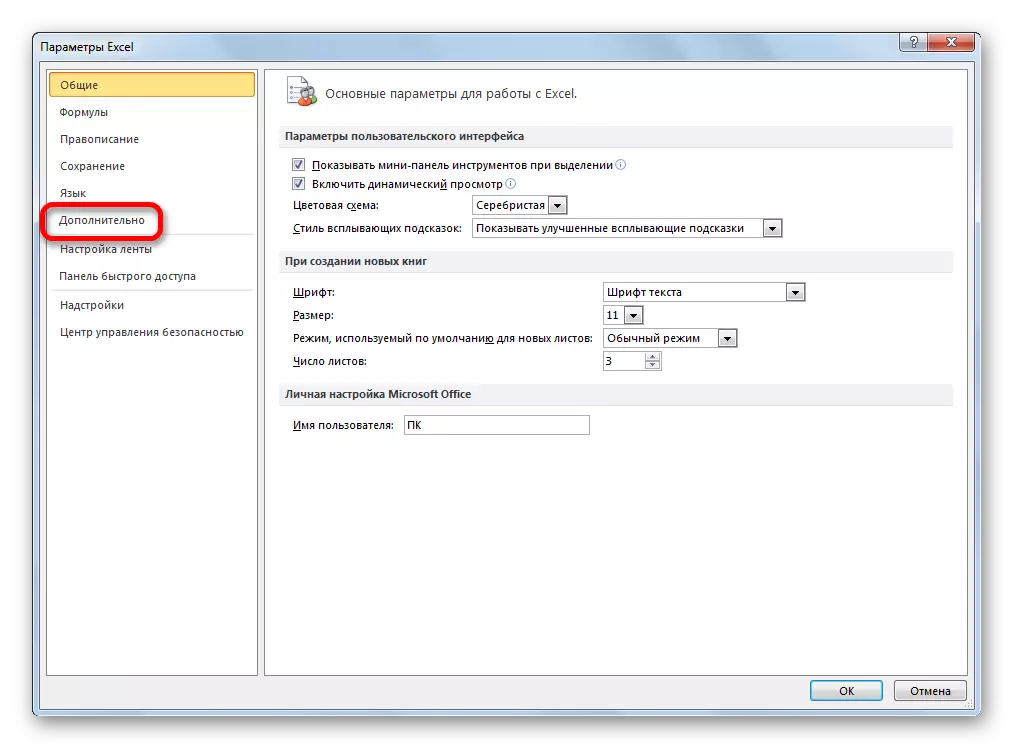
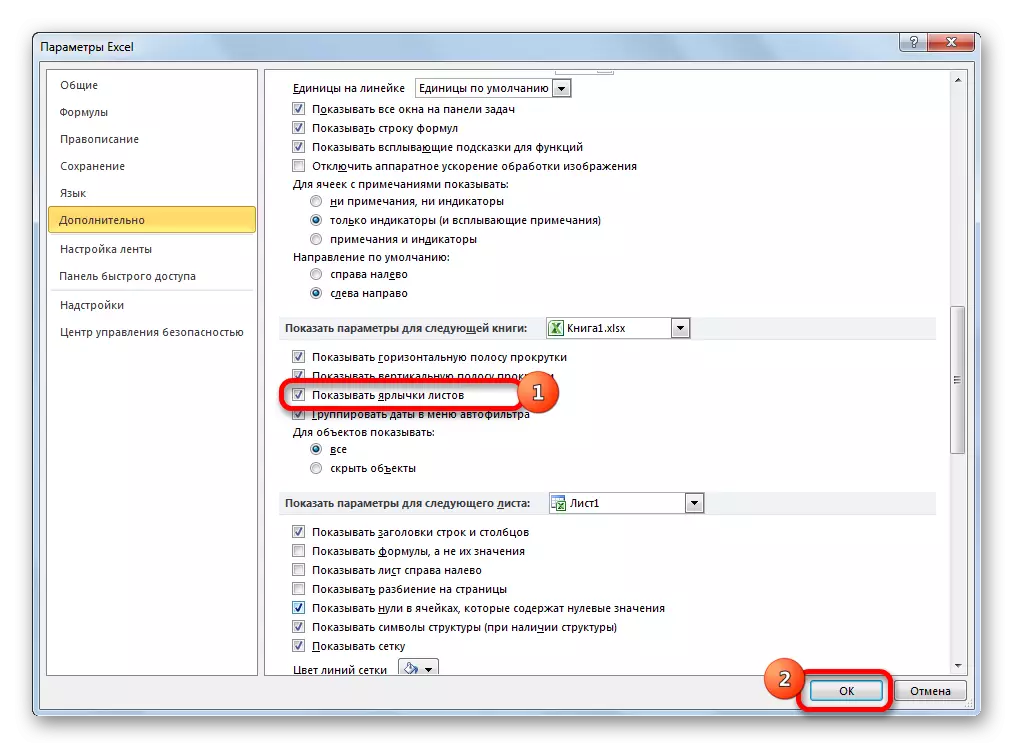
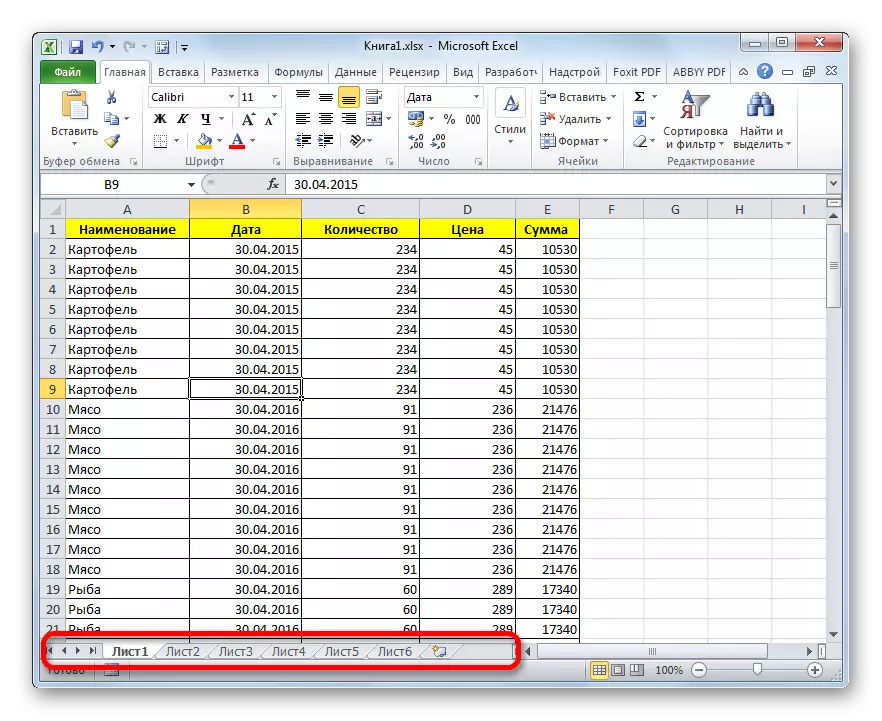
ዘዴ 2 የመጫኛ አሞሌውን ያንቀሳቅሱ
አንዳንድ ጊዜ ተጠቃሚው በአጋጣሚ በተሰየመ የፓነል ፓነል ላይ አግድም ማድረቂያ አሞሌን ሲጎትት ጉዳዮች አሉ. ስለሆነም በእውነቱ እሱ በእርግጥ ደበደባቸው, ከዚያ በኋላ ይህ እውነታ ሲገኝ, የፍሳታ ፍለጋ የሽቦዎች መንስኤውን ይጀምራል.
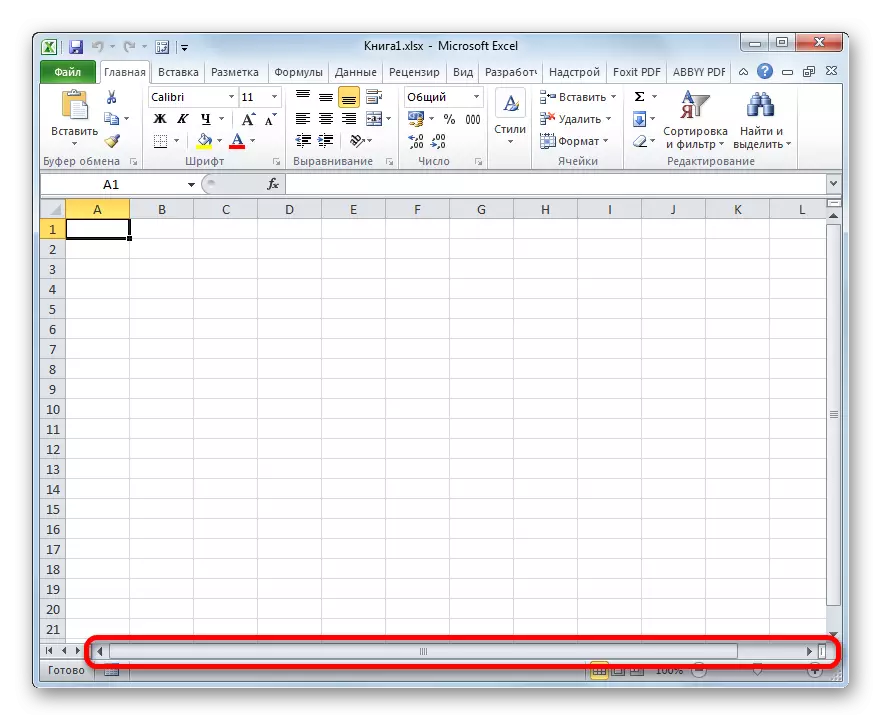
- ይህንን ችግር መፍታት በጣም ቀላል ነው. ጠቋሚውን ወደ አግድም ማሸብለል አሞሌ ግራ ጫፍ ይጫኑ. ወደ ጨረታ ተፋሰስ ቀስት መለወጥ አለበት. በፓነሉ ላይ ሁሉም ነገሮች እስኪታይ ድረስ የግራ አይጤ ቁልፍን ወደ ቀኝ ጠቅ ያድርጉ እና ወደ ቀኝ ይውሰዱ. እዚህም ቢሆን, ሰነዱን ለማሰስ አስፈላጊ ስለሆነ እዚህም ቢሆን አስፈላጊ አይደለም. ስለዚህ, ጠቅላላው ፓነል ክፍት እንደሚሆን ፍጥነትዎን መጎተትዎን ማቆም አለብዎት.
- እንደሚመለከቱት ፓነሉ በማያ ገጹ ላይ እንደገና ይታያል.
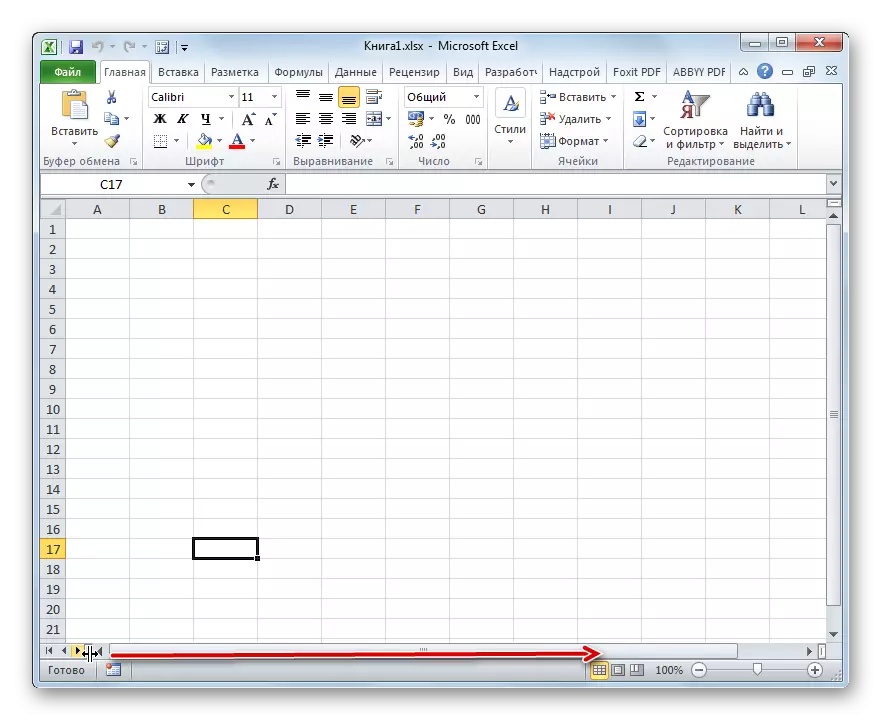

ዘዴ 3 የተደበቁ መሰየሚያዎችን ማንቃት
እንዲሁም የግለሰብ ሉሆች ሊሰወር ይችላል. በተመሳሳይ ጊዜ, ፓነል ራሱ እና ሌሎች አቋራጮቹ ላይ ይታያል. ከሩቅ የተደበቁ ነገሮች ልዩነት ከፈለጉ ከፈለጉ ሁል ጊዜ ማሳየት ይችላሉ. በተጨማሪም, በአንድ ሉህ ላይ ከሌለ በሌላው በሚገኙ ቀመሮች ውስጥ የሚደከማሉ እሴቶች አሉ, ከዚያ ዕቃውን መሰረዝ, እነዚህ ቀመሮች ስህተቶች ማቋረጥ ይጀምራሉ. እቃው በቀላሉ ከተሰወረ በቀመር ተግባር ውስጥ ምንም ለውጦች ይከሰታል, ለሽግግሩ ብቻ አይገኙም. በቀላል ቃላት መናገር, ዕቃው በእውነቱ በተመሳሳይ መልኩ ይቀራል, ግን ወደ እሱ ለመቀየር የወር ቤቱ መሳሪያዎች ይጠፋሉ.
አሰራሩ ለመደበቅ በጣም ቀላል ነው. ተጓዳኝ አቋራጭ ላይ በቀኝ ጠቅ ማድረግ እና "ደብቅ" ንጥል ንጥል ብቅ ብለዋል.

እንደምታየው, ከዚህ እርምጃ በኋላ, የወሰደው ንጥረ ነገር ይደበቃል.
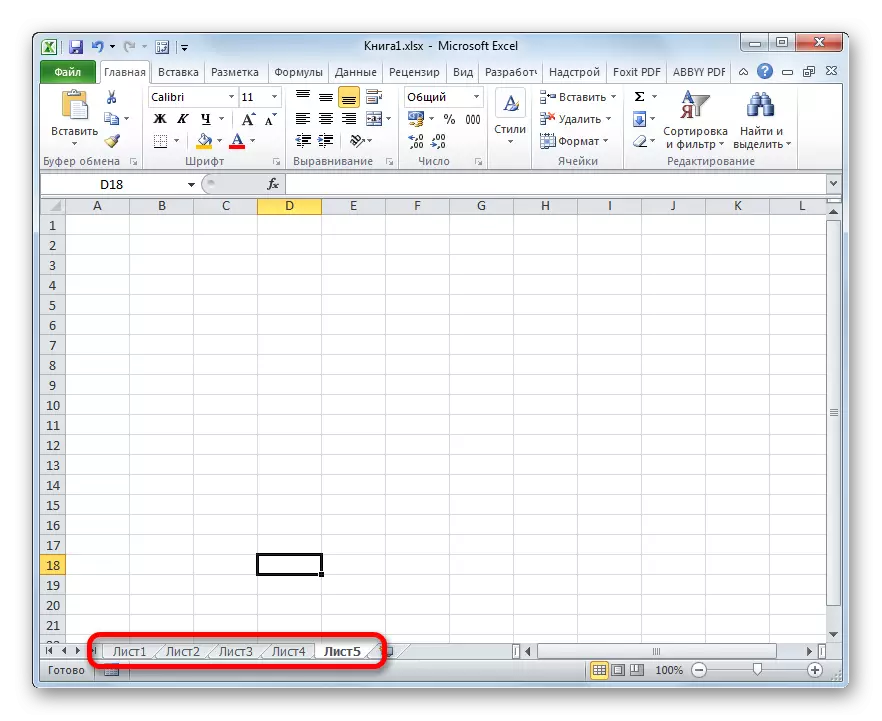
አሁን የተደበቁ መለያዎችን እንደገና እንዴት እንዳሳዩ እንገነዘባለን. እሱ እነሱን ከመደበቅ የበለጠ የተወሳሰበ አይደለም.
- በማንኛውም መለያ ላይ በቀኝ ጠቅ ያድርጉ. ከዐውደ-ጽሑፉ ምናሌ ይከፈታል. አሁን ባለው መጽሐፍ ውስጥ የተደበቁ አካላት ካሉ, በዚህ ምናሌ ውስጥ ንቁ የሆነ ነገር "" "" ነው. በግራ መዳፊት ቁልፍ ላይ ጠቅ ያድርጉ.
- በዚህ መጽሐፍ ውስጥ የተደበቁ አንሶላዎች ዝርዝር አለ, በዚህ መጽሐፍ ውስጥ የተደበቁ አንሶላዎች ዝርዝር አለ. በፓነል ላይ እንደገና ለማሳየት የሚፈልጉትን ያንን ነገር ይምረጡ. ከዚያ በኋላ በመስኮቱ ታችኛው ክፍል "እሺ" ቁልፍን ጠቅ ያድርጉ.
- እንደሚመለከቱት የተመረጠው ነገር መለያ እንደገና በፓነል ላይ እንደገና ይታያል.
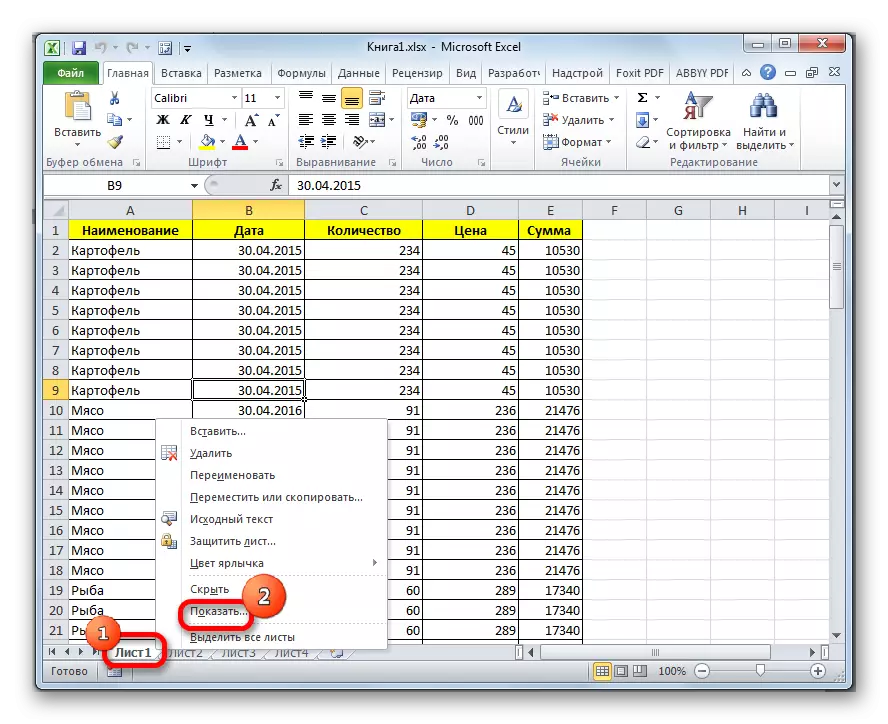

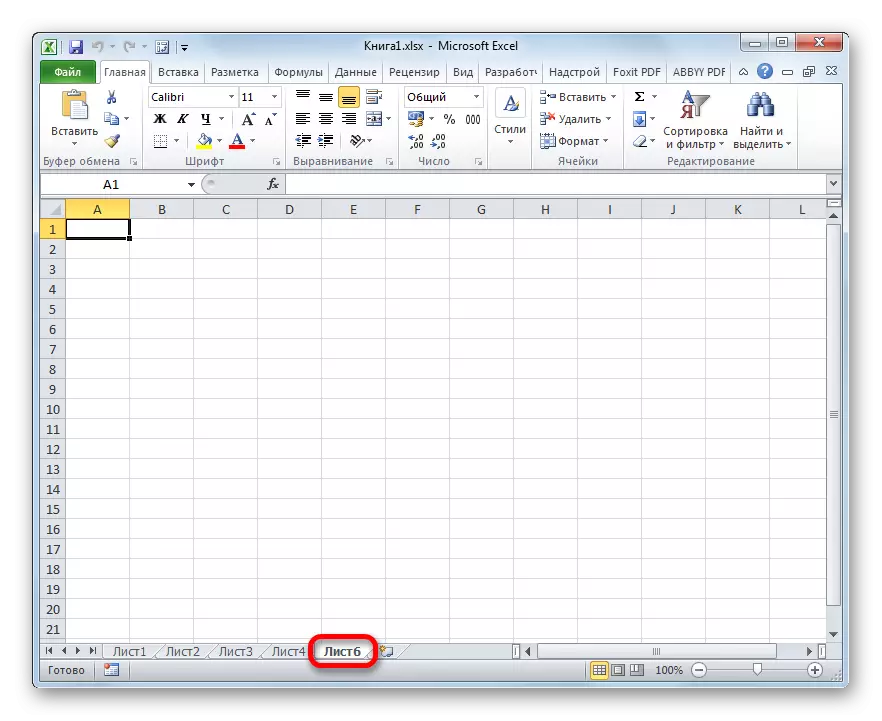
ዘዴ 4: የ Supercard ሉሆች ማሳያ
ከተሰወሩ ሉሆች በተጨማሪ, አሁንም እጅግ ነፃ ናቸው. ከመጀመሪያው አንጻር በሚለዩት ድብቅ የመረጃ ማያ ገጽ ላይ በተለመደው የውጤት ዝርዝር ውስጥ እንዳላገኙ እነሱን አያገኙም. ምንም እንኳን ይህ ነገር በትክክል እንዳሉት እርግጠኛ ብንሆንም እንኳ ማንም አልሰረረም.
በዚህ መንገድ አካላት ሊጠፉ ይችላሉ አንድ ሰው በቪባ ማክሮ አርታኢ በኩል ካለው ሆን ተብሎ የሚሸፍን ከሆነ ብቻ ነው. ነገር ግን እነሱን ለማግኘት እና በፓነሉ ላይ ያለውን ማሳያ ማስገቢያው ተጠቃሚው ከዚህ በታች የምንነጋገሩን እርምጃዎች ስልተ ቀመርን ካወቀ አስቸጋሪ አይሆንም.
በእኛ ሁኔታ, እኛ እንደምንመለከተው የአራተኛውና አምስተኛ ሉሆች ስያሜዎች የሉም.
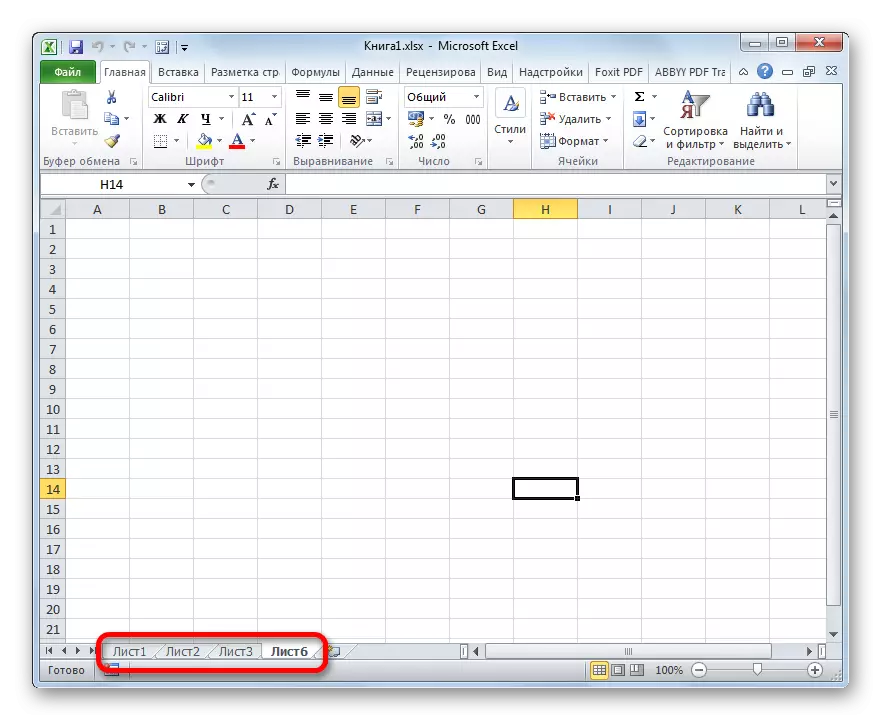
ስውር ንጥረ ነገሮችን ማያ ገጽ ላይ ወደ ውበት መስኮት መሄድ, ቀዳሚው በሆነ መንገድ የተነጋገርነው የአራተኛው ሉህ ስም ብቻ እንደሚታይ እናያለን. ስለዚህ አምስተኛው ሉህ ካልተሰረዘብ ብሎ መገመት ግልፅ ነው, የ VBA አርታኢ መሳሪያዎችን በመጠቀም የተሸሸገው ነው.
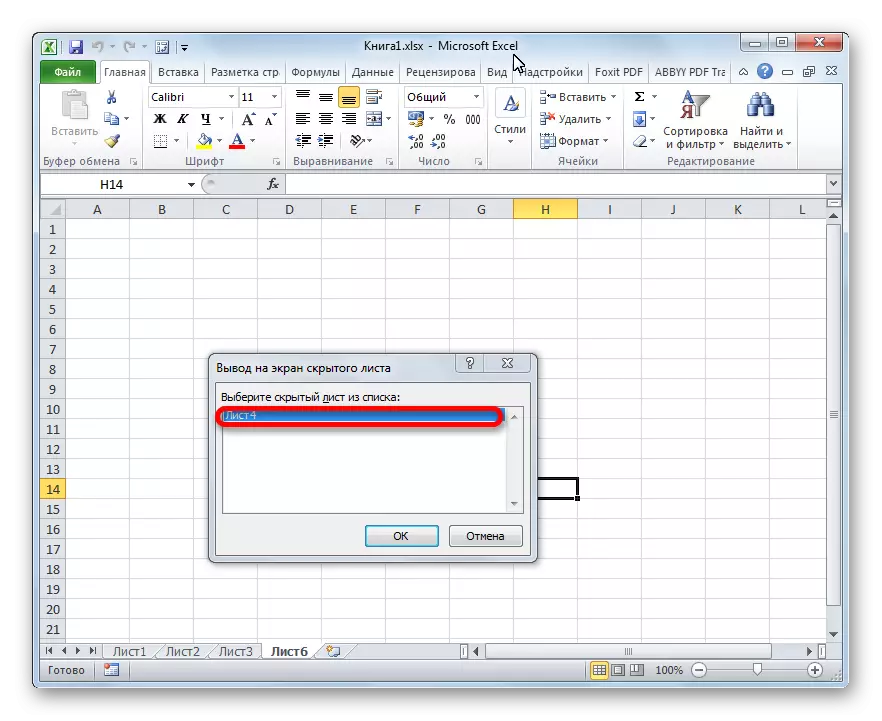
- በመጀመሪያ, ማክሮሮዝ ሞድ ማንቃት እና በነባሪ የተሰናከሉ የገንቢ ትርን ያግብሩ. ምንም እንኳን በዚህ መጽሐፍ ውስጥ, አንዳንድ ንጥረ ነገሮች እጅግ በጣም የተዋጣለት ሁኔታ ከተመደቡ በፕሮግራሙ ውስጥ የተጠቀሱት ሂደቶች ቀድሞውኑ የተከናወኑ ሊሆኑ ይችላሉ. ነገር ግን እንደገና ያከናወናቸውን ንጥረ ነገሮች የተሞሉትን የተሞሉ ተደብቆ ከተፈጸመ በኋላ እንደገና ምንም ዋስትና የለም. በተጨማሪም, የአጭር ጊዜ ማሳያ ማካተት በተሰወሩበት ኮምፒተር ላይ ሁሉም ነገር ይከናወናል.
ወደ "ፋይል" ትሩ ይሂዱ. በመቀጠል በመስኮቱ በስተግራ በኩል ባለው ቀጥታ ምናሌ ውስጥ "ልኬቶች" ንጥል ላይ ጠቅ ያድርጉ.
- በሚሽከረከረው እጅግ የላቀ መለኪያ መስኮት ውስጥ የ Rebbonon Setup ን ንጥል ጠቅ ያድርጉ. በመስኮቱ በቀኝ በኩል በሚገኘው "መሰረታዊ ትሮች" ብሎክ ውስጥ "በገንቢው" ግቤቱ አቅራቢያ ምልክት ካልሆኑ ምልክቱን ያዘጋጁ. ከዚያ በኋላ በመስኮቱ ግራ በኩል ቀጥ ያለ ዝርዝር ምናሌን በመጠቀም ወደ የደህንነት አስተዳደር ማዕከል ክፍል እንሄዳለን.
- በሚሮጡ መስኮቱ ውስጥ "የደህንነት አስተዳደር ማዕከል መለኪያዎች ..." ላይ ጠቅ ያድርጉ.
- የደህንነት ማስተዳደር ማዕከል መስኮት ተጀመረ. በአቀባዊ ምናሌ አማካኝነት ወደ "ማክሮዎች ቅንብሮች" ይሂዱ. "የማክሮሮ ቅንብሮች" የመሳሪያ አሞሌ ውስጥ, "ሁሉንም ማክሮዎች" አቀማመጥ "እንዲቀየር" ወደ "አቀራረብ ያዋቅሩ. "በማክሮ ቅንብሮች ውስጥ ለገንቢ" አግድ ውስጥ "ለቪባ ፕሮጀክቶች ሞዴል ሞዴል ሞዴል" የሚል ግምት ላይ ምልክት አድርገናል. ከማክሮዎች ጋር አብሮ ከሠራ በኋላ በመስኮቱ ታችኛው ክፍል "እሺ" ቁልፍን ጠቅ ያድርጉ.
- ወደ ኃይል የገቡት ቅንብሮች ሁሉ ለውጦች ሁሉ ወደ Excel መለኪያዎች መመለስ, "እሺ" ቁልፍን ይጫኑ. ከዚህ በኋላ, የገንቢ ትር እና ከማክሮዎች ጋር ሥራ የሚንቀሳቀሱ ነው.
- አሁን, የማክሮ አርታኢዎችን ለመክፈት, ወደ "ገንቢ" ትሩ, እኛ ገባን እናነቃዋለን. ከዚያ በኋላ በ "ኮድ" መሣሪያ ውስጥ ባለው ቴፕ ላይ በትልቁ "ቪዥዋል" አዶ ላይ ጠቅ ያድርጉ.
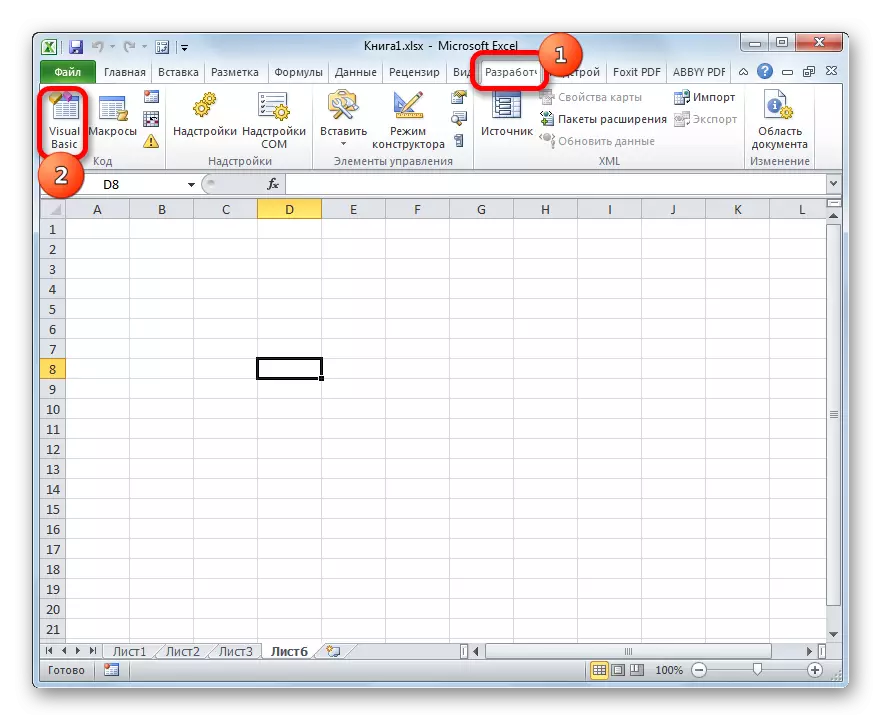
Alt + FE11 ቁልፍ ሰሌዳ ቁልፍ ሰሌዳ በመተየብ ማክሮ አርታኢ ሊጀመር ይችላል.
- ከዚያ የፕሮጀክቱ "ፕሮጀክት" እና "ንብረቶች" የሆኑት የማክሮ አርታ editor ዊ መስኮት ያዩታል.

ግን እነዚህ አካባቢዎች በሚከፈቱ መስኮት ውስጥ አይኖሩም.
- የ "ፕሮጄክቱ" አካባቢ ማሳያ እንዲታይ ለማንቃት የአግድም ምናሌ ንጥል ላይ ጠቅ ያድርጉ. በሚከፈት ዝርዝር ውስጥ "የፕሮጀክት ኤክስፕሎረር" አቋም ይምረጡ. ወይም የሙቅ ቁልፎች ጥምረት Ctrl + r.
- እንደገና "ንብረቶች" አካባቢን ለማሳየት, እንደገና የእይታ ምናሌ ንጥል ላይ ጠቅ ያድርጉ, ግን በዚህ ጊዜ "የ" ፕሮጄክቶች መስኮት "አቀማመጥ በዝርዝሩ ውስጥ ተመር is ል. ወይም እንደ አማራጭ, በቀላሉ የ F4 ተግባሩን ቁልፍ መጫን ይችላሉ.
- አንድ አካባቢ ከዚህ በታች ባለው ምስሉ ውስጥ የቀረበው ሌላ ከተከማቸ ከሆነ, ከዚያ በተከማቹ አካባቢዎች ወሰን ላይ ጠቋሚውን መጫን ያስፈልግዎታል. በተመሳሳይ ጊዜ ወደ የጋሽነት ሥራ ሠራተኛ ቀስት መለወጥ አለበት. ከዚያ ሁለቱም መስኮች በማክሮ አርታኢ መስኮት ውስጥ ሙሉ በሙሉ እንዲታዩ የግራ አይጤ ቁልፍን ያጫጫሉ እና ድንበሩን ይጎትቱ.
- ከዚያ በኋላ በ "ፕሮጄክት" አካባቢ ውስጥ, በፓነል ወይም በተደበቁ መሰየሚያዎች ዝርዝር ውስጥ ልናገረው የማንችለውን የተካሄደ አካል ስም እንቀዳለን. በዚህ ሁኔታ ይህ "ሉህ 5" ነው. በዚህ ሁኔታ, "ንብረቶች" አካባቢ, የዚህ ነገር ቅንብሮች ይታያሉ. በተለይ "ለሚታይ" ("ታይነት") ፍላጎት አለን. በአሁኑ ጊዜ ከፊት ለፊቱ, "2 - xlsheetehish" ልኬት ተዘጋጅቷል. ወደ ሩሲያ ሩሲያዊ, "በጣም የተደበቀ" ማለት ነው, ወይም "እጅግ የላቀ" እንደመሆናችን መጠን. ይህንን ግቤት ለመለወጥ እና የመለያው ታይነት ለመመለስ, የላዩ ንዑስ ማእዘን ወደ ቀኝ ጠቅ ያድርጉ.
- ከዚያ በኋላ የሦስት ሉሆች ዝርዝር ዝርዝር ታይቷል
- "-1 - xletheety" (የሚታየው);
- "0 - xlsheching" (የተደበቀ);
- "2 - xlsetetinghous" (ሱቢ).
መለያው በፓነል ላይ እንደገና እንዲታይ ለማድረግ "-1 - xLetheet" አቀማመጥ ይምረጡ.
- ነገር ግን ስናስታውስ አሁንም የተደበቀ "ሉህ 4" አለ. በእርግጥ, ሱ mod ት አይደለም እናም ስለሆነም ዘዴውን በመጠቀም ሊጫነው ይችላል. ስለዚህ እንኳን ቀላል እና ምቹ ይሆናል. ግን አቋራጮችን በማክሮ አርታኢ በኩል አቋራጮችን የማካተት ዕድል ከጀመርን, የተለመደው የተደበቁ የተደበቁ ንጥረ ነገሮችን እንዴት መመለስ እንደሚችሉ እንመልከት.
በ "ፕሮጄክት" ማገጃ ውስጥ "ዝርዝር 4" የሚለውን ስም እንገባለን. እንደምናየው, "በሚታየው" ንጥል ፊት, ከ "0 - al XLESHASHE" ልኬት ፊት ለፊት, ከተለመደው ስውር ንጥረ ነገር ጋር የሚዛመድ. እሱን ለመለወጥ በዚህ ግቤት በስተግራ በኩል ባለው ትሪያትሩ በስተግራ ላይ ጠቅ ያድርጉ.
- በሚሽከረከሩ ልኬቶች ዝርዝር ውስጥ "-1 - xletheetentywical" ን ይምረጡ.
- ሁሉንም የተደበቁ ነገሮችን በፓነል ላይ ማሳያ ካዋቀረ ከያዝን በኋላ የማክሮ አርታዲውን መዝጋት ይችላሉ. ይህንን ለማድረግ በመደበኛ የመዝጊያ ቁልፍ ላይ እንደ መስኮቱ የላይኛው ቀኝ ጥግ ላይ እንደ መስቀል ላይ ጠቅ ያድርጉ.
- እንደሚመለከቱት, አሁን ሁሉም መለያዎች በ Excel ፓነል ላይ ይታያሉ.
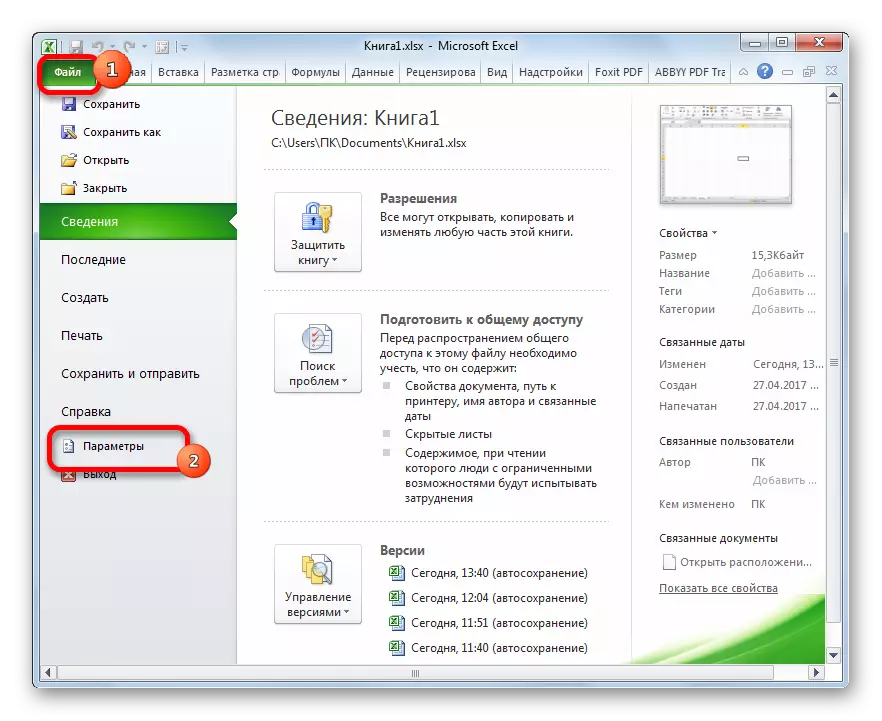
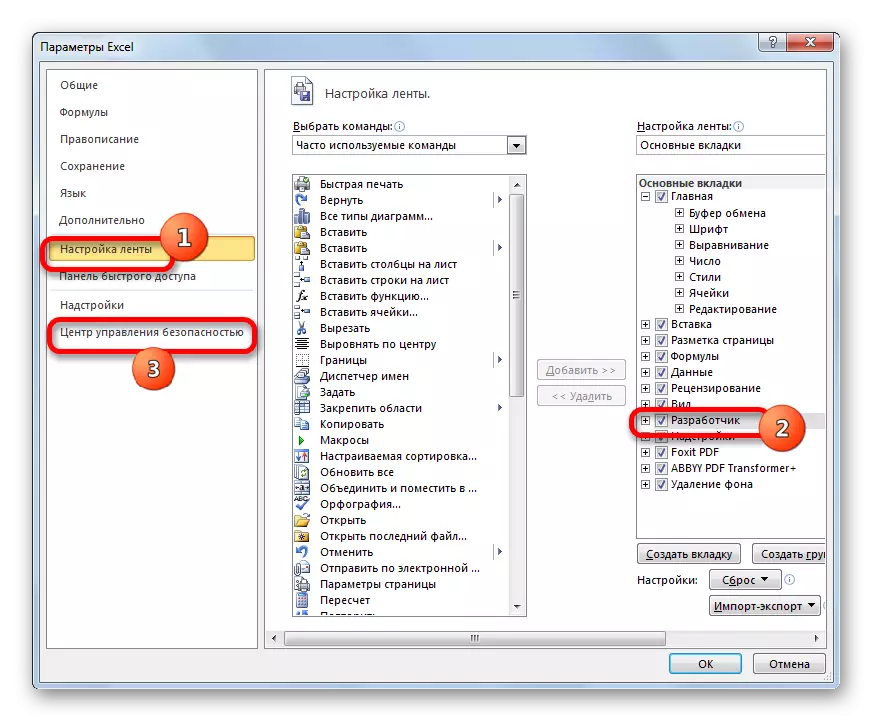
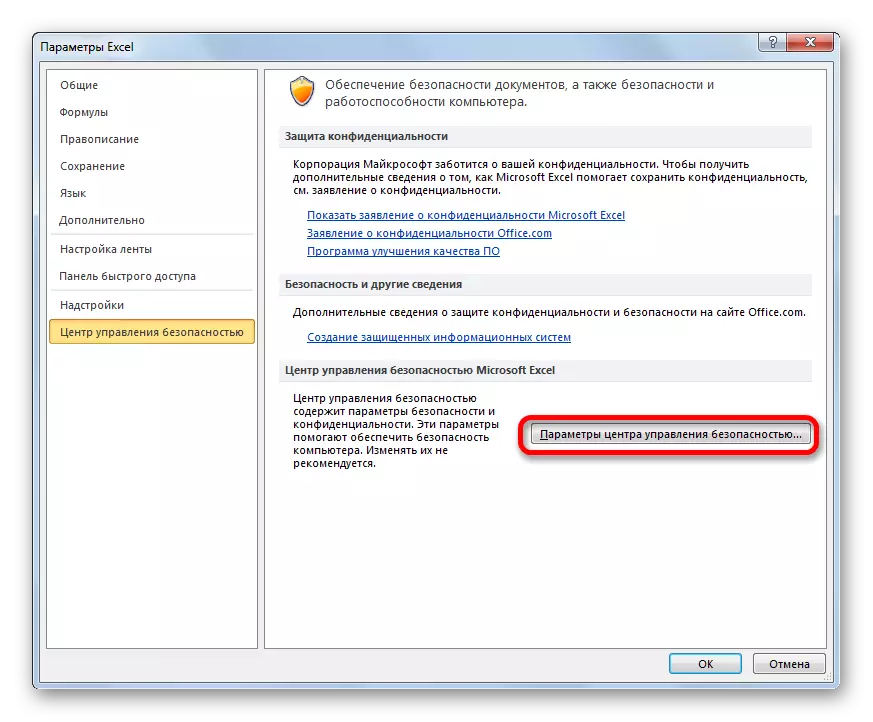



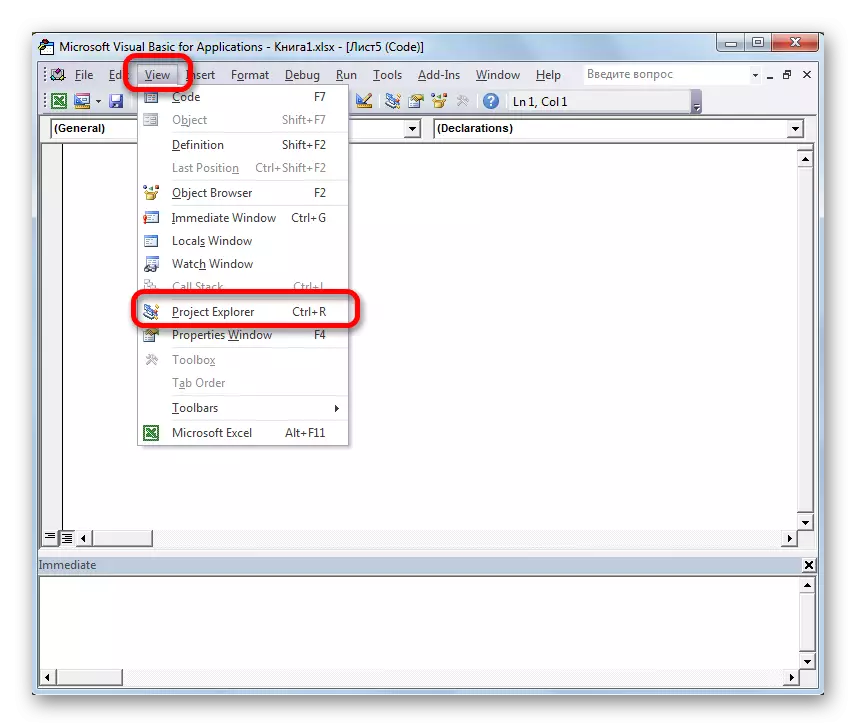
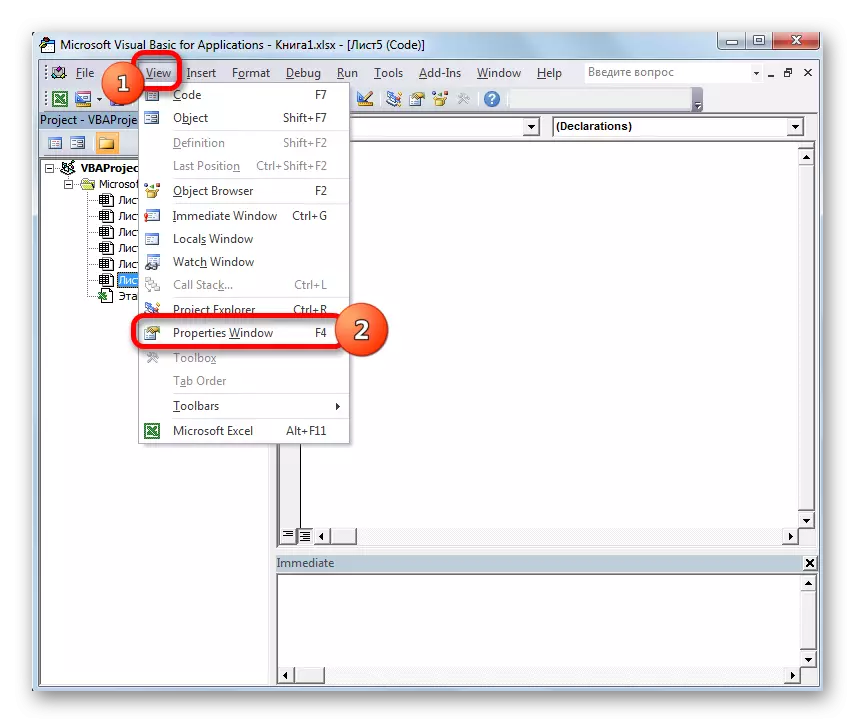
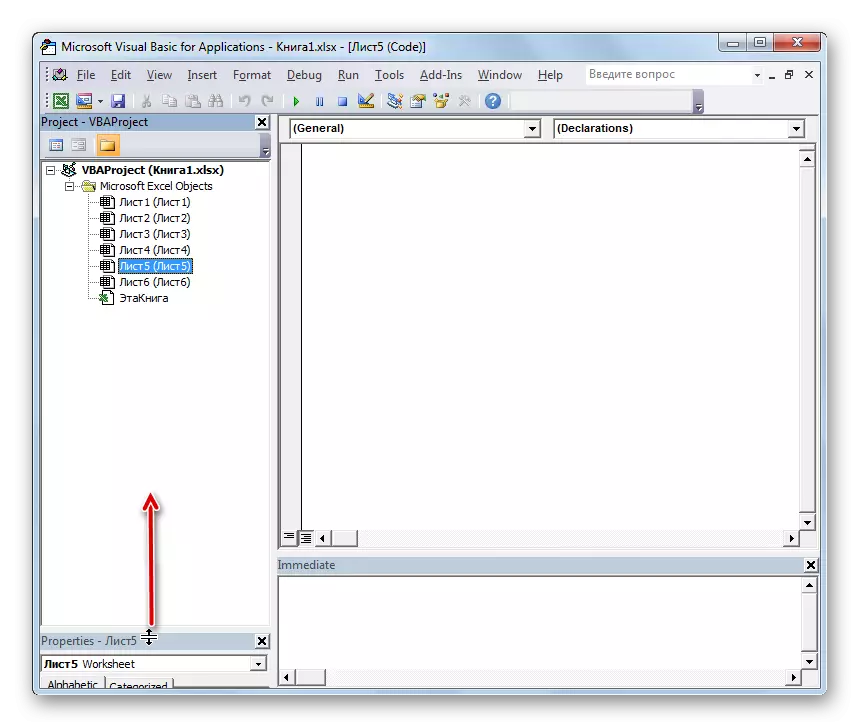
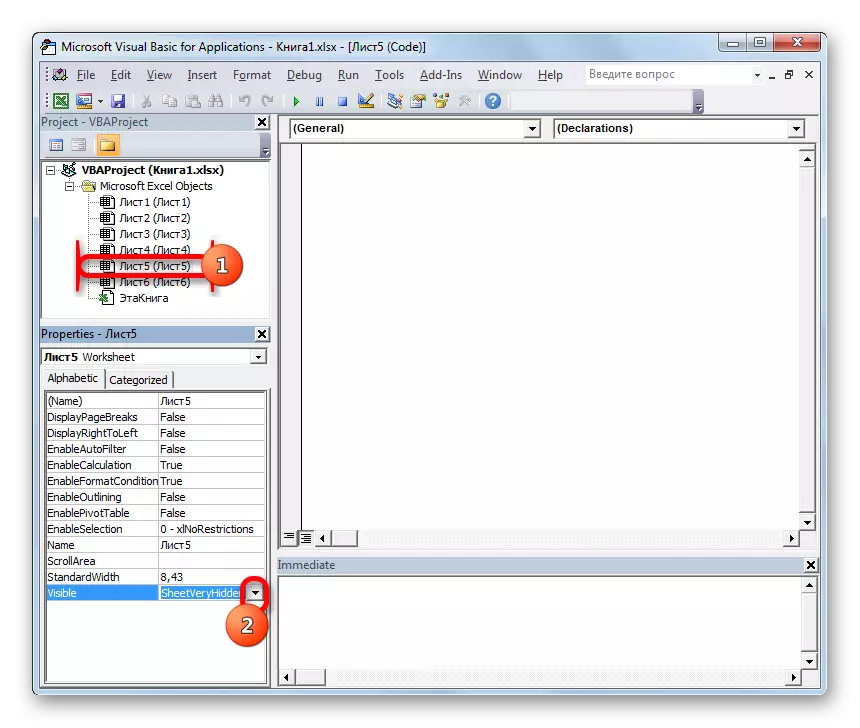
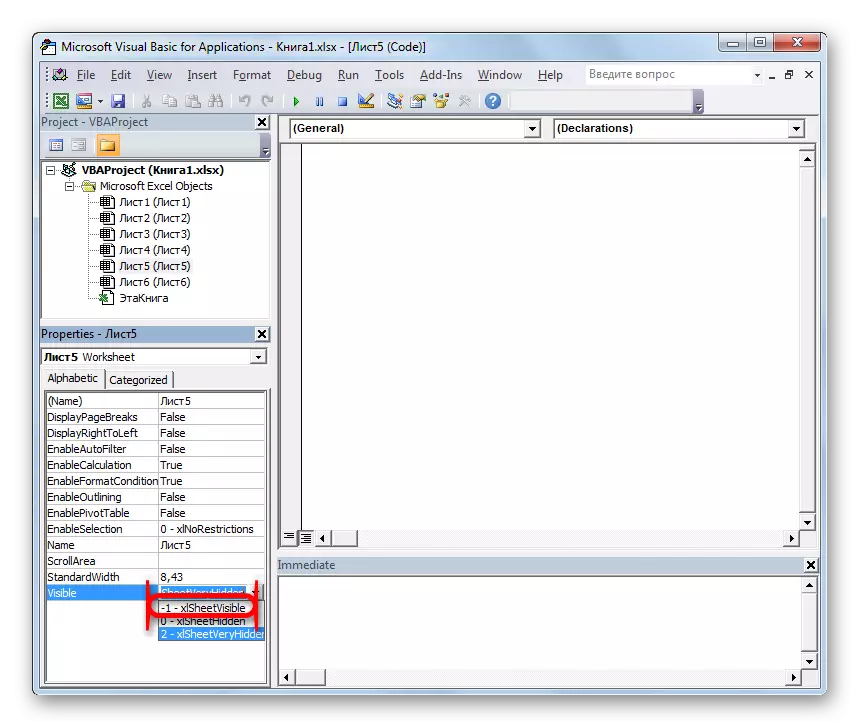
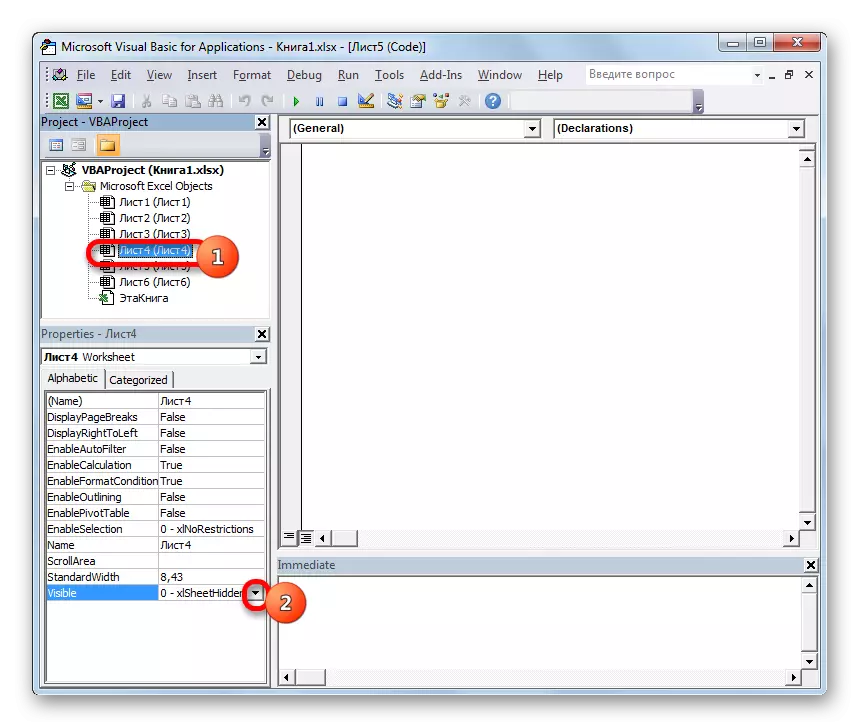
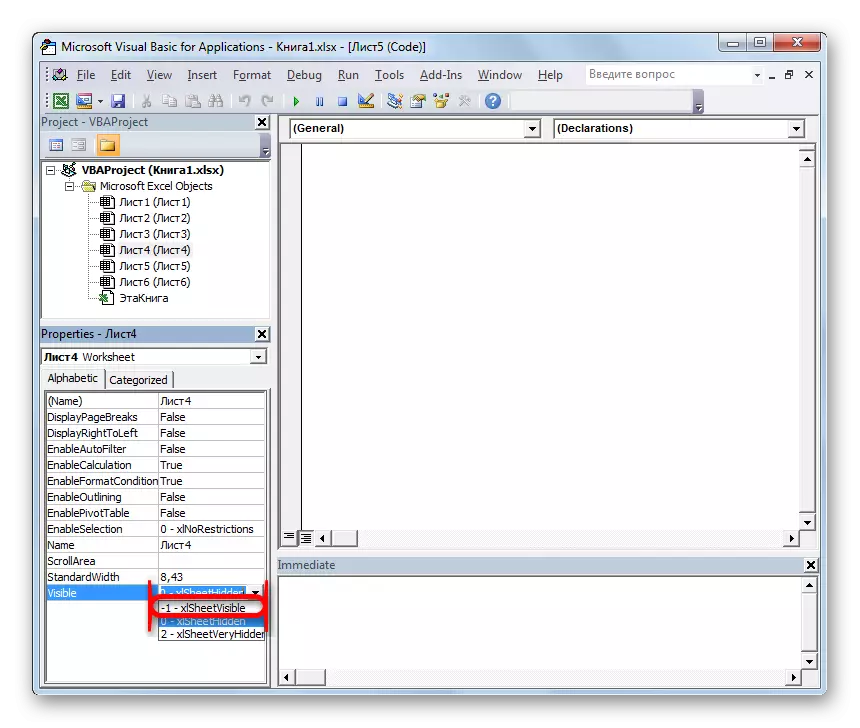
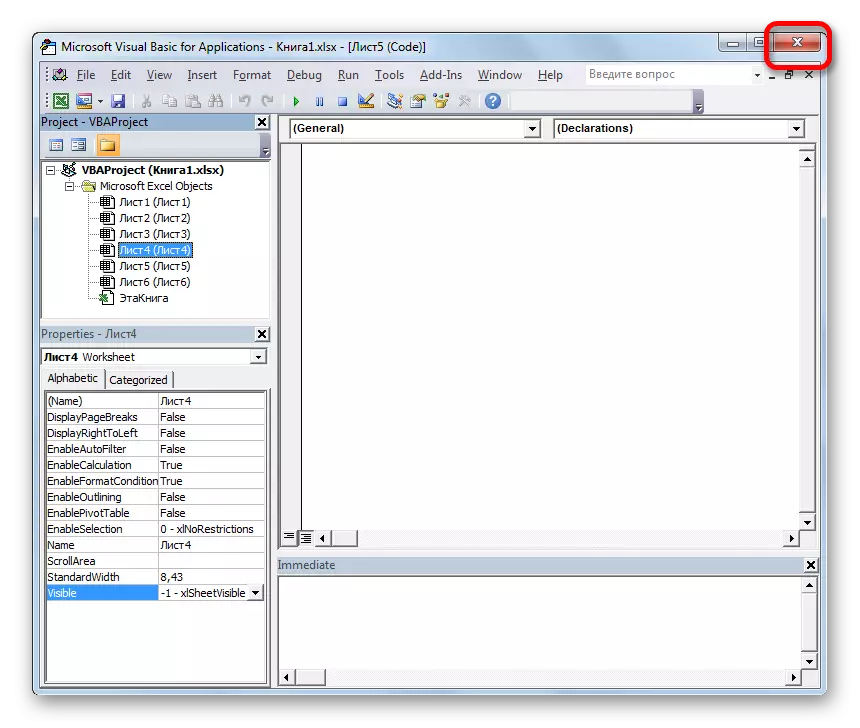
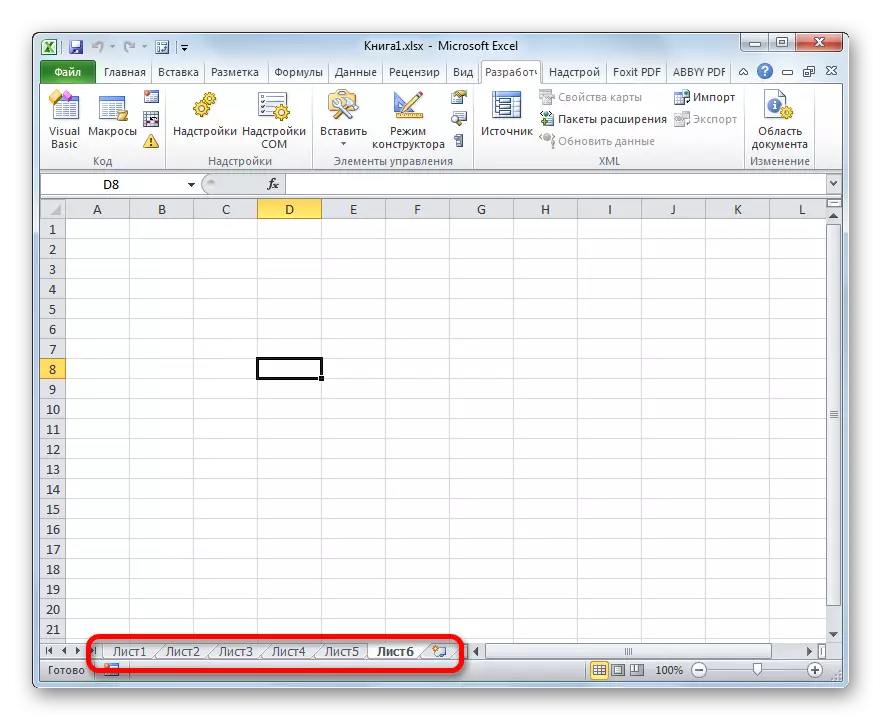
ትምህርት Mocros ን በተሻለ ሁኔታ ማንቃት ወይም ማሰናከል የሚቻልበት መንገድ
ዘዴ 5 የርቀት ሉሆች መልሶ ማቋቋም
ግን ብዙውን ጊዜ የሚከሰተው የሚከሰቱት ስለተነሱት ስያሜዎቹ ከፓነሉ ውስጥ ከፓነሉ ውስጥ ጠፍተዋል. ይህ በጣም አስቸጋሪው አማራጭ ነው. በቀደሙት ጉዳዮች, ትክክለኛ የሥራ መለዋወጫዎችን የመመለስ ዕድል 100% ከሆነ, ከዚያ ከተወገዱ ማንም ሰው እንደዚህ ዓይነቱን የአዎንታዊ ውጤት ዋስትና መስጠት አይችልም.
መለያውን ያስወግዱ ቀላል እና በቀላሉ ሊታወቅ የሚችል ነው. በትክክለኛው የመዳፊት ቁልፍ እና በተጠቀሰው ምናሌ ላይ ጠቅ ያድርጉ እና "ሰርዝ" አማራጩን ይምረጡ.

ከዚያ በኋላ አንድ የመመለሻ ማስጠንቀቂያ እንደ የመገናኛ ሳጥን ይታያል. የአሰራር ሂደቱን ለማጠናቀቅ "ሰርዝ" የሚለውን ቁልፍ ጠቅ ማድረግ በቂ ነው.
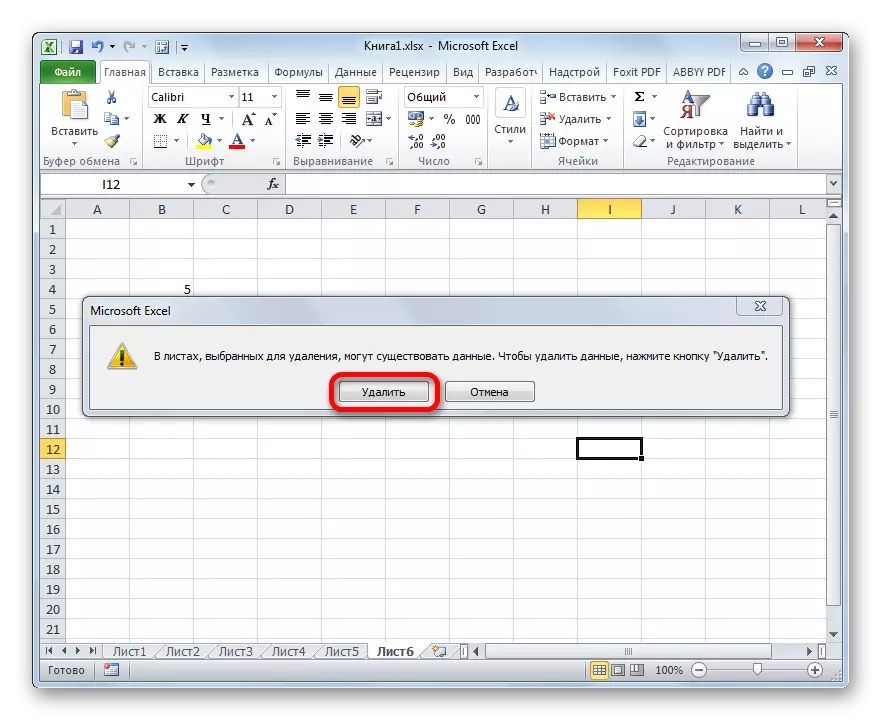
የርቀት ነገርን ወደነበረበት መመለስ በጣም ከባድ ነው.
- መለያውን ከማዳንዎ በፊት እንኳን ሳይቀር የተከናወነ ቢሆንም, መስኮቱን ለመዝጋት በቀኝ ጥግ ላይ ያለውን መደበኛ ቁልፍ በመዝጋት ከመጀመሩ በፊት በቀላሉ መዘጋት ያስፈልግዎታል በቀይ ካሬ ውስጥ አንድ ነጭ መስቀል.
- ከዚያ በኋላ በሚሸሽበት የንግግር ሳጥን ውስጥ "አታድኑ" የሚለውን ቁልፍ ጠቅ ማድረግ አለብዎት.
- ይህንን ፋይል እንደገና ከከፈቱ በኋላ የርቀት ነገር በቦታው ይሆናል.
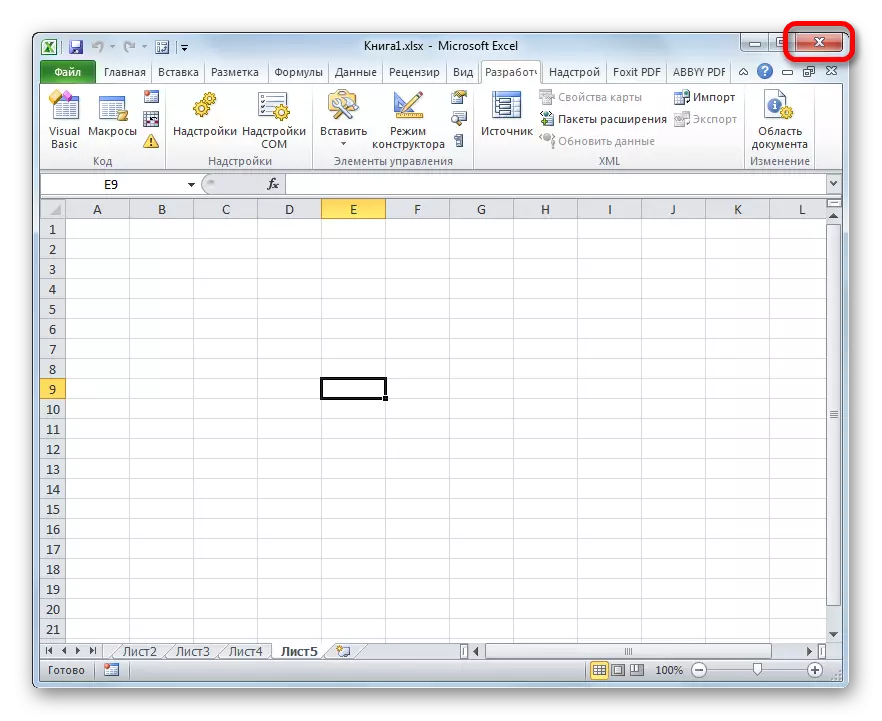
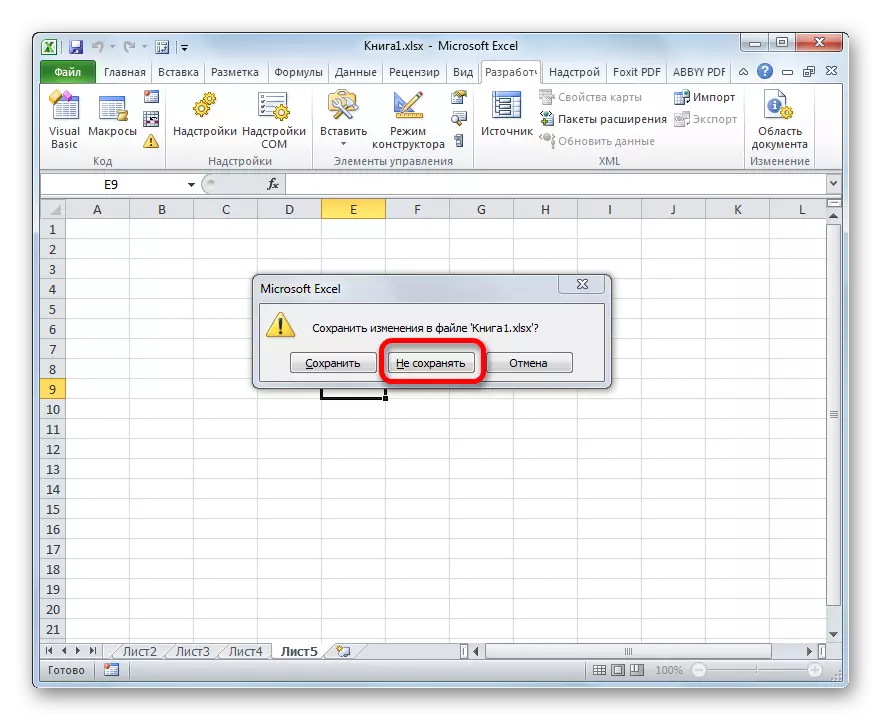
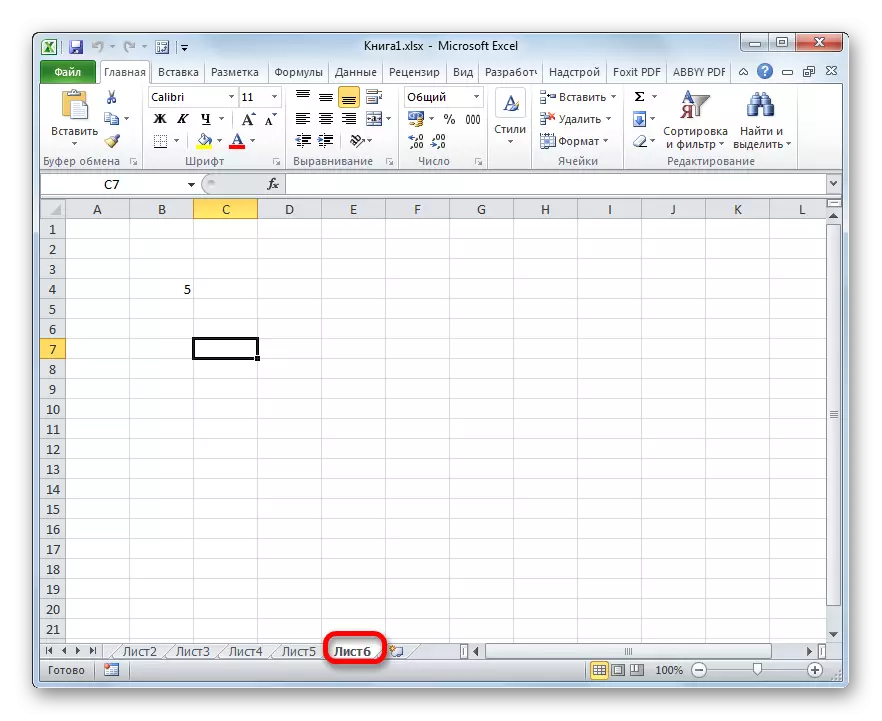
ነገር ግን በዚህ መንገድ ሉህዎን ወደነበረበት መመለስ ለመጨረሻ ጊዜ የተሰራውን ሁሉንም ውሂብ ያጣሉ, ካለፈው ጥበቃው ጀምሮ. ያ በእውነቱ, ተጠቃሚው ለእርሱ ቅድሚያ በሚሰጥበት እውነታ መካከል መምረጥ ይኖርበታል-ከመጨረሻው ጥበቃ በኋላ ማድረግ የቻለ የርቀት ነገር ወይም ውሂብ.
ነገር ግን, ከላይ እንደተጠቀሰው, ይህ የመልሶ ማግኛ አማራጭ ከተሰረዙ በኋላ መረጃውን ለመቆጠብ ጊዜ ከሌለው ብቻ ነው. ተጠቃሚው ሰነድ ሰነድ ከያዘ ወይም በአጠቃላይ ከሱ ጋር ከተያያዘ ምን ማድረግ አለብኝ?
መለያውን ካስወገዱ በኋላ መጽሐፉን ካስቀመጡ, ግን ለመዝጋት ጊዜ አልነበረዎትም, ማለትም, በፋይል ስሪቶች ውስጥ መቆፈር ትርጉም ያለው ነው.
- ስሪቶች ለመመልከት ወደ "ፋይል" ትሩ ይሂዱ.
- ከዚያ በኋላ በአቀባዊ ምናሌ ውስጥ ወደሚታይ "ዝርዝሮች" ክፍል ይሂዱ. መስኮቱን በሚከፈት መስኮት ማዕከላዊ ክፍል ውስጥ ይገኛል. የ Excel የራስ-ሰር ማከማቻ መሣሪያን በመጠቀም የተከማቸ የዚህ ፋይል የሁሉም ስሪቶች ዝርዝር ይ contains ል. ይህ መሣሪያ በነባሪነት የነቃ ሲሆን እራስዎን ካላደረጉት ከ 10 ደቂቃዎች በየደረጃው ያድናል. ነገር ግን በ Excel ቅንብሮች ውስጥ የጉንፋን ማስተካከያዎችን ካደረጉ, የራስ-ሰር ማከማቻውን ማዞር የርቀት እቃዎችን መመለስ አይችሉም. በተጨማሪም ፋይሉን ከተዘጋ በኋላ ይህ ዝርዝር ይደምቃል. ስለዚህ መጽሐፉን ከመዝጋትዎ በፊት የነገሩን ማጣት ማሳወቅ እና መወሰድ አስፈላጊ መሆኑን ማሳየቱ አስፈላጊ ነው.
ስለዚህ, በራስ-ሰር በተመረቁ ስሪቶች ዝርዝር ውስጥ, እስኪያልቅ ድረስ የሚከናወነው የቅርብ ጊዜውን የጥበቃ አማራጭ እንፈልጋለን. በተጠቀሰው ዝርዝር ውስጥ በዚህ ንጥል ላይ ጠቅ ያድርጉ.
- ከዚያ በኋላ አዲስ መስኮት በአዲስ መስኮት ይከፈታል. እንደሚመለከቱት, ቀደም ሲል የርቀት ነገር አለው. የፋይል መልሶ ማግኛን ለማጠናቀቅ በመስኮቱ አናት ላይ ባለው የመልሶ ማቋቋም ቁልፍ ላይ ጠቅ ማድረግ ያስፈልግዎታል.
- ከዚያ በኋላ, በዚህ ስሪት የቅርብ ጊዜውን የተቀመጠውን የመጽሐፉ አንድ ስሪት ለመተካት የሚቀርብ የንግግር ሳጥን ይከፈታል. ለእርስዎ ተስማሚ ከሆነ "እሺ" ቁልፍን ጠቅ ያድርጉ.
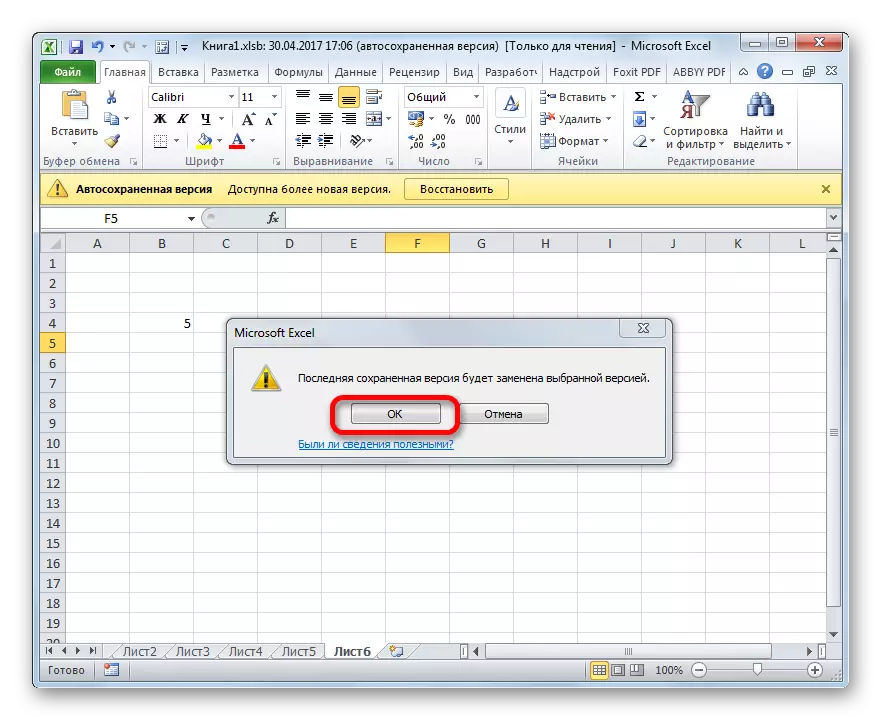
ከተሰረዙ በኋላ ሁለቱንም ስሪቶች ለመተው ከፈለጉ, ከዚያ በኋላ ወደ "ፋይል" ትሩ ውስጥ ከታከሙ መረጃዎች ጋር ይሂዱ እና ከዚያ ወደ "ፋይል" ትር ይሂዱ እና "አስቀምጥ ..." ላይ ጠቅ ያድርጉ.
- አስቀምጥ መስኮቱን ይጀምሩ. በዚህ ውስጥ የተመለሱትን መጽሐፍ እንደገና መሰየም አስፈላጊ ይሆናል, ከዚያ በ "አስቀምጥ" ቁልፍ ላይ ጠቅ ያድርጉ.
- ከዚያ በኋላ ሁለቱንም ስሪቶች ይቀበላሉ.
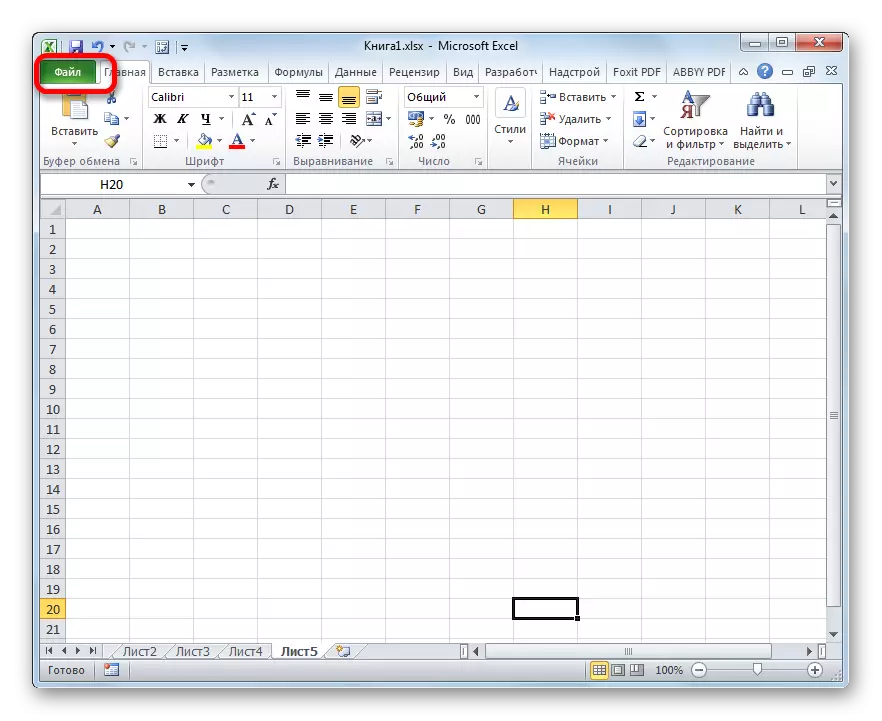
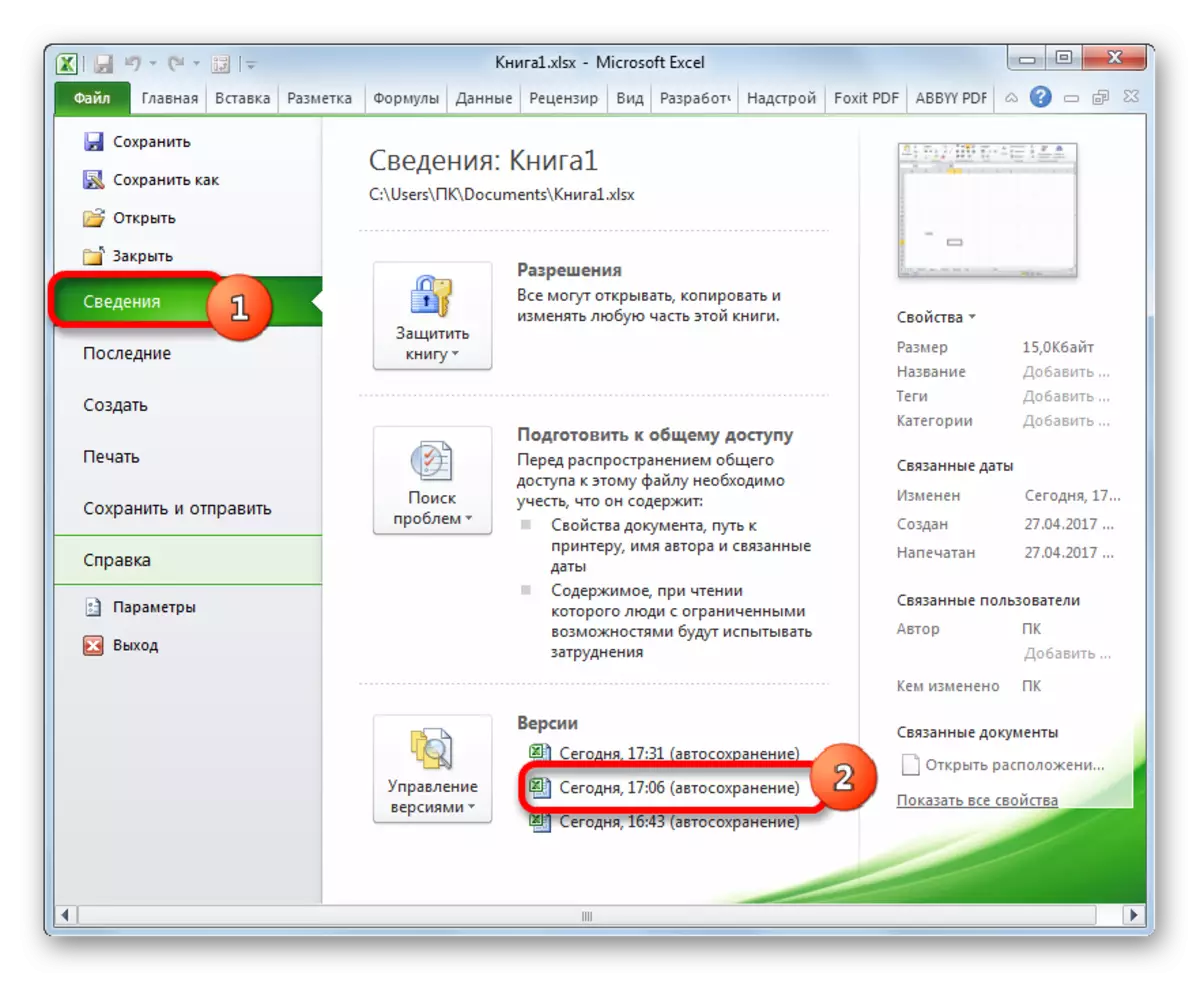
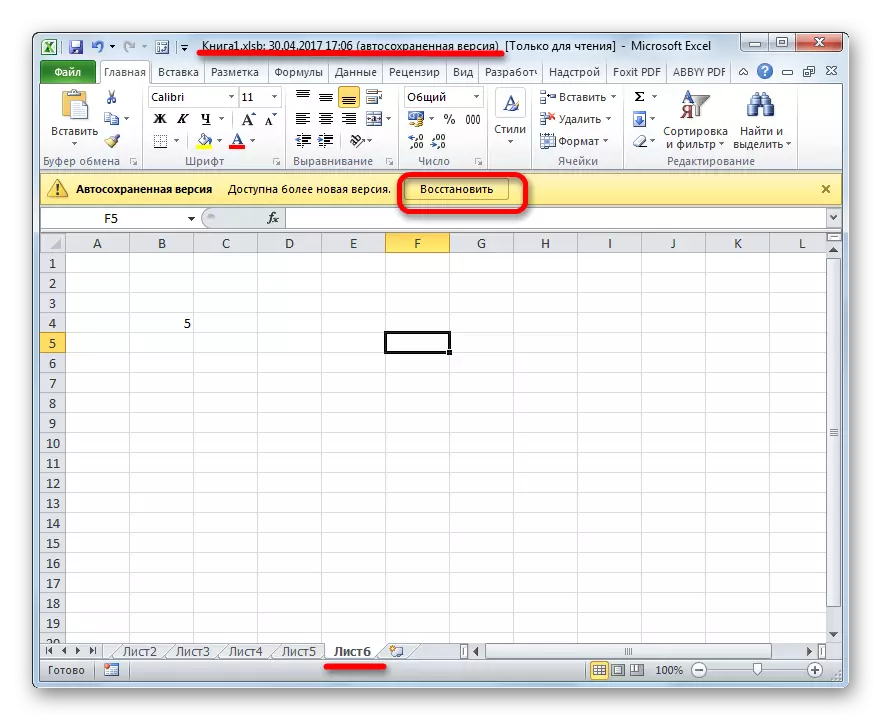
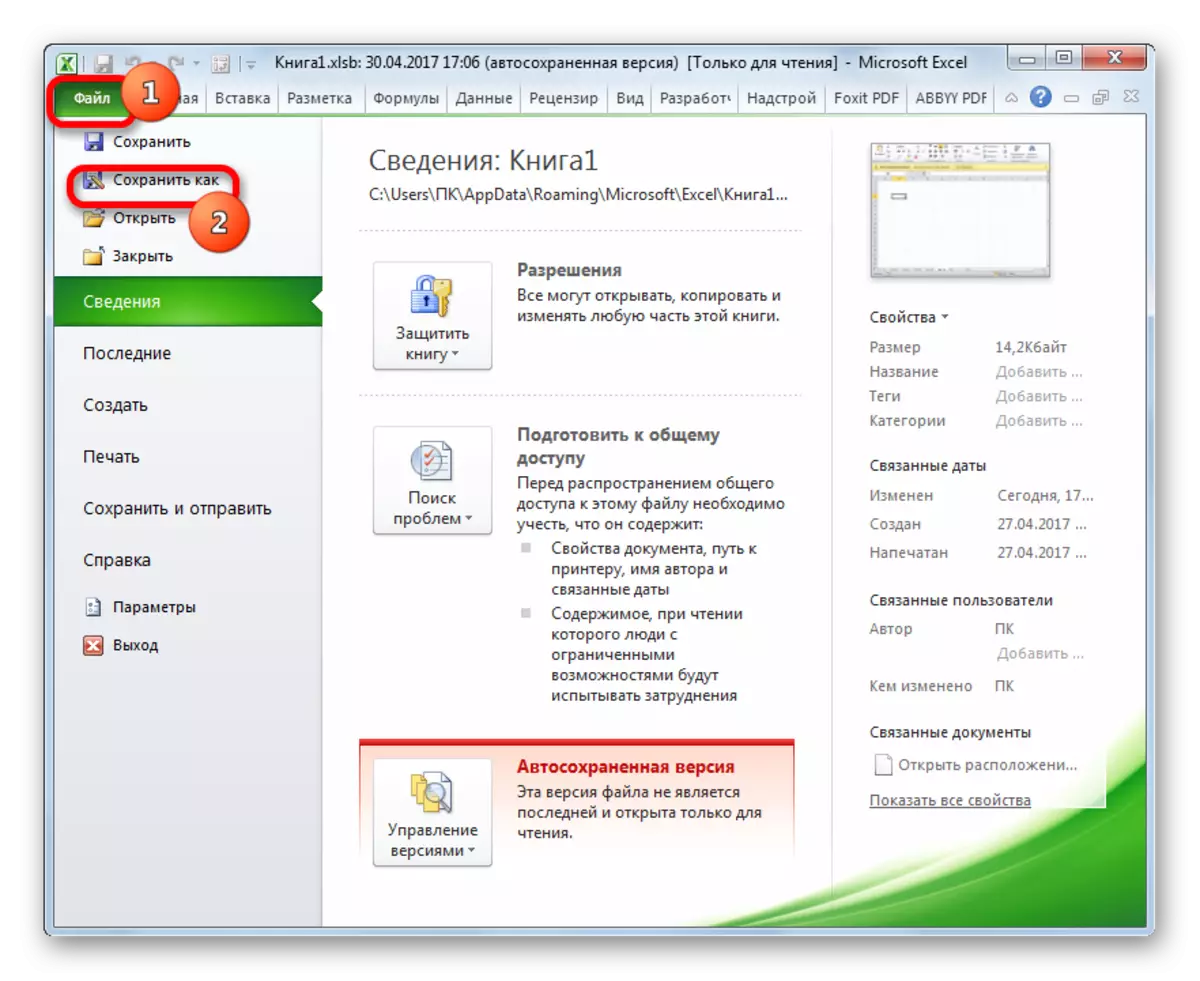
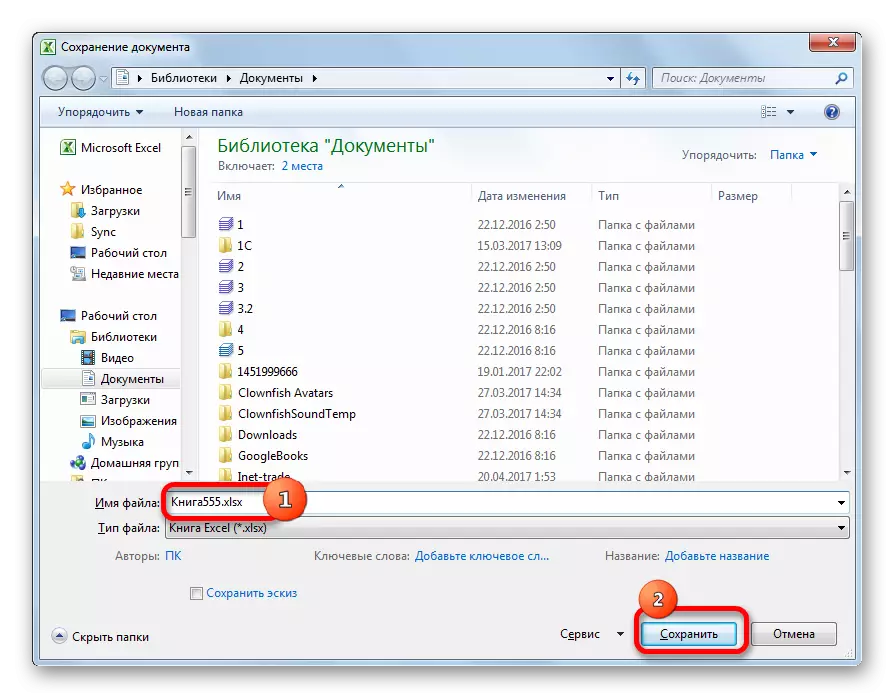
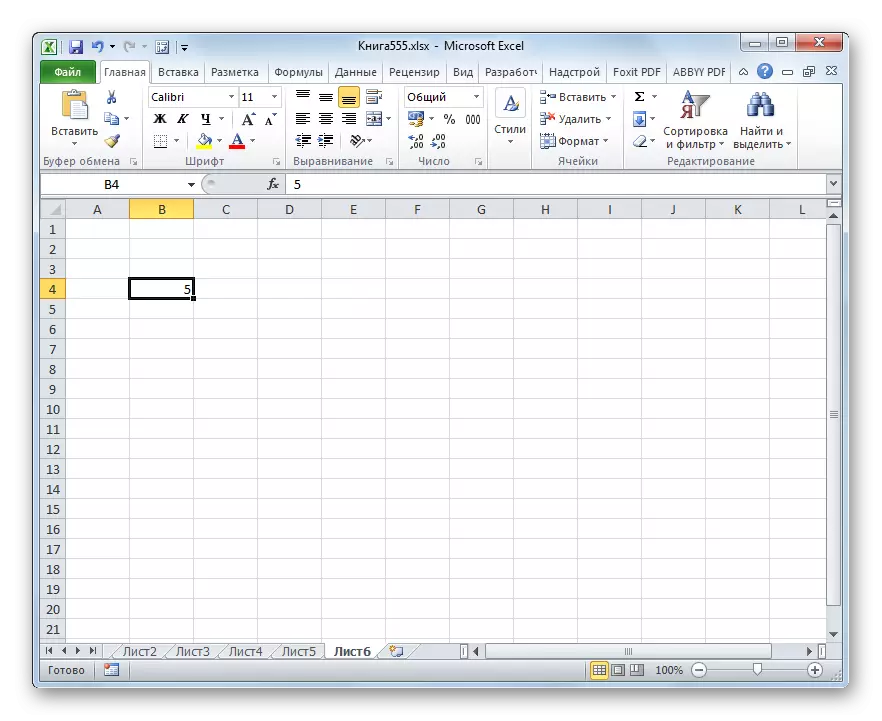
ነገር ግን ፋይሉን ካስቀመጡ እና ሲዘጉ, እና በሚቀጥለው ጊዜ ሲመለከቱ የፋይል ስሪቶች ዝርዝር ስለሚሆኑ በተመሳሳይ መንገድ መመልከቱ ላይ አይተዋቸው ተጸጸተ. ነገር ግን በዚህ ጉዳይ ውስጥ የስኬት ዕድል ቀዳሚውን አማራጮችን ከመጠቀም የበለጠ ዝቅተኛ ቢሆንም በስርተ ስሪት ቁጥጥር ለማገገም መሞከር ይችላሉ.
- ወደ "ፋይል" ትሩ ይሂዱ እና "ንብረቶች" ክፍል "የስሪት አስተዳደር" ቁልፍን ጠቅ ያድርጉ. ከዚያ በኋላ አንድ ትንሽ ምናሌ አንድ ነጥብ ብቻ ያካተተ ነው - "የማይናወጥ መጽሐፍትን ወደነበረበት ይመልሱ". ጠቅ ያድርጉ.
- በ <XLSB ሁለትዮሽ ቅርጸት> ውስጥ ያልተለመዱ መጽሐፍት በሚኖርበት ማውጫ ውስጥ መስኮት የመርከብ መስኮት. በአስተማማኝ ሁኔታ ስሞችን ይምረጡ እና በመስኮቱ ታችኛው ክፍል "የተከፈተ" ቁልፍን ጠቅ ያድርጉ. ምናልባት ከእነዚህ ፋይሎች ውስጥ አንዱ እርስዎ የሚፈልጉትን ሩቅ ነገር የያዘ መጽሐፍ ምናልባት ይሆናል.
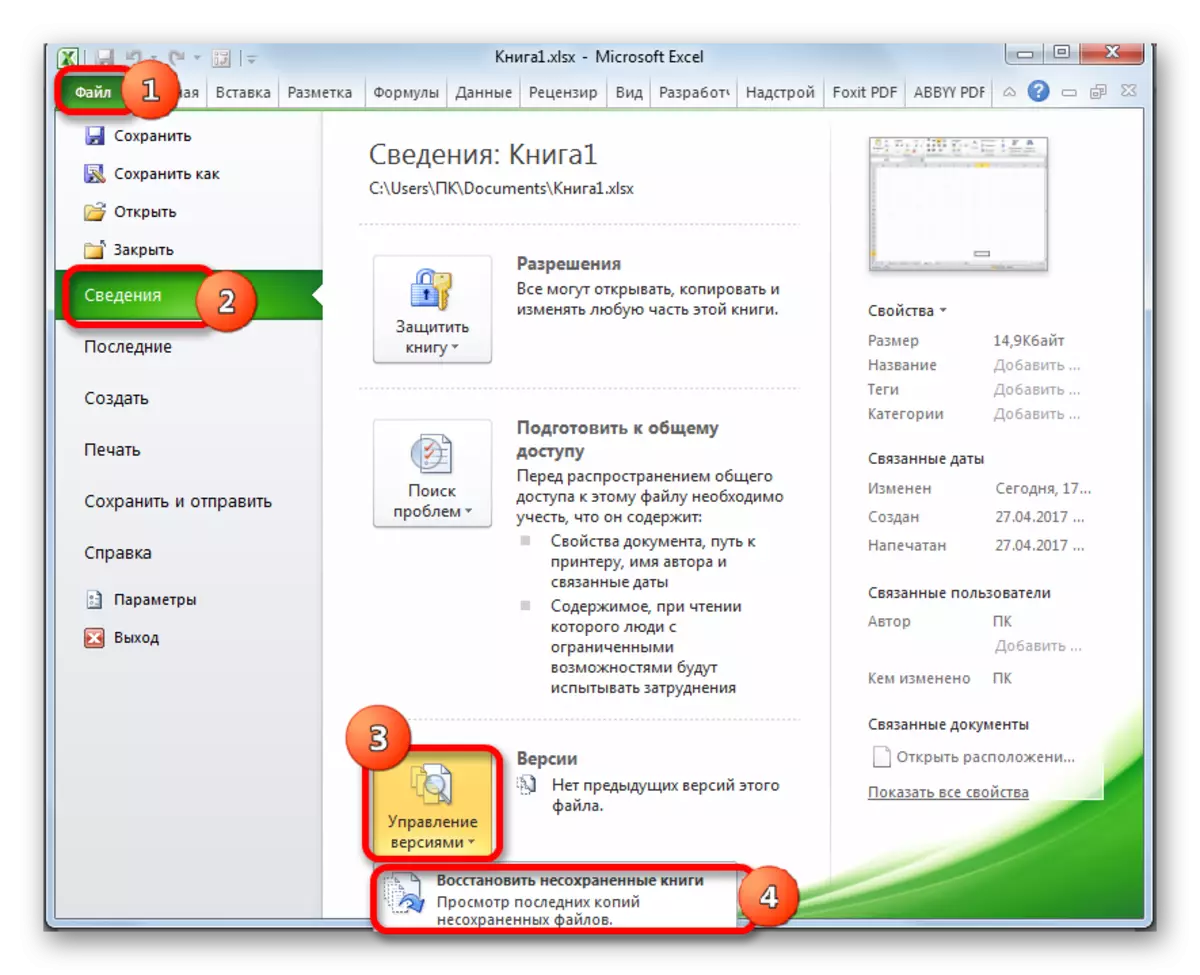
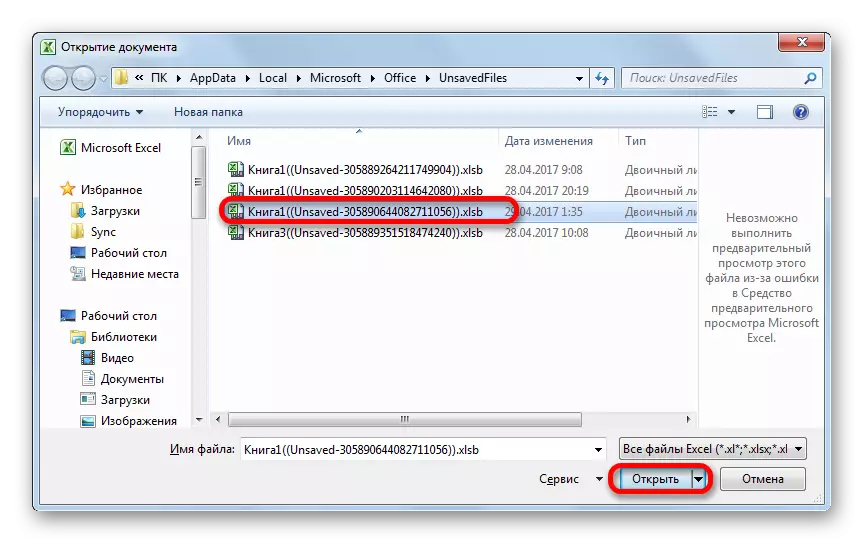
ትክክለኛውን መጽሐፍ የማግኘት እድሉ ገና ትንሽ ነው. በተጨማሪም, በዚህ ዝርዝር ውስጥ ቢገኝም, የርቀት ንጥረ ነገር ቢይዝም, በአንጻራዊ ሁኔታ የቆየ እና በኋላ የተከናወኑ ብዙ ለውጦችን አይያዙም.
ትምህርት: የተቀመጠው የመጽሐፉ መልሶ ማቋቋም የላቀ
እንደምናየው, በፓነል ውስጥ የመሰለሻዎች መጥፋቶች በበርካታ ምክንያቶች ሊከሰሱ ይችላሉ, ግን ሁሉም በሁለት ትልልቅ ቡድኖች ሊከፈል ይችላል-አንሶላዎቹ ተሰውረዋል ወይም ተወግደዋል. በመጀመሪያው ሁኔታ አንሶላዎቹ የሰነዱ አካል መቆየቱን ይቀጥላሉ, ለእነሱ ብቻ ተደራሽነት አስቸጋሪ ነው. ነገር ግን መንገዱን በምንም ቢሆን ከተፈለገ, በመጽሐፉ ውስጥ ካርታቸውን እንደገና ለማደስ አስቸጋሪ እርምጃዎችን አይጨምሩም. ነገሮች ከተሰረዙት ሌላ ነገር. በዚህ ሁኔታ, ከስርዓት የተለቀቁ ነበሩ እና ማገገምዎ ሁልጊዜ አይቻልም. ሆኖም, በዚህ ረገድም እንኳ አንዳንድ ጊዜ ውሂቡን ወደነበረበት መመለስ ይቻል ነበር.
